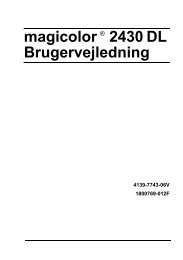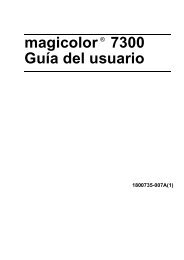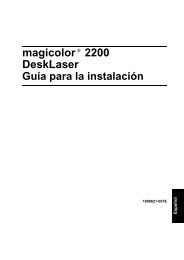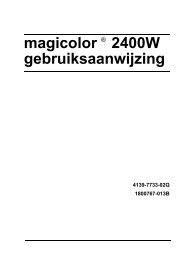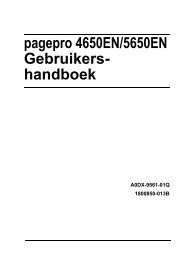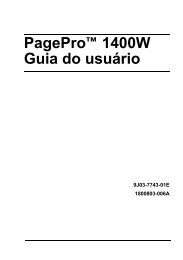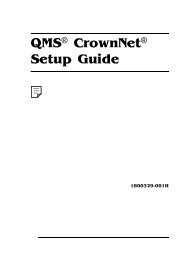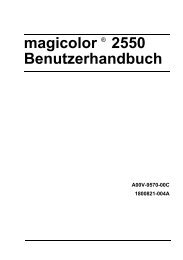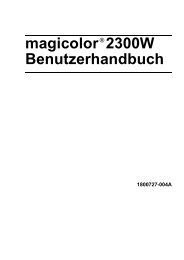2480 MF
2480 MF
2480 MF
You also want an ePaper? Increase the reach of your titles
YUMPU automatically turns print PDFs into web optimized ePapers that Google loves.
1800793-076B<br />
4556-9580-01<br />
KONICA MINOLTA<br />
magicolor ® <strong>2480</strong> <strong>MF</strong><br />
The essentials of imaging<br />
printer.konicaminolta.com
QGH<br />
PT<br />
PTL
100 mm (3.9")<br />
528 mm (20.8")<br />
583 mm (22.9")<br />
716 mm (28.2")<br />
100 mm (3.9")<br />
531 mm (20.9")<br />
100 mm<br />
(3.9")<br />
764 mm (30.1")<br />
1-a<br />
32 kg<br />
70.5 lbs<br />
1-b
2<br />
3<br />
4<br />
5<br />
6<br />
7
8 10<br />
9<br />
11<br />
12<br />
13<br />
14
15<br />
16<br />
PT<br />
17<br />
Français<br />
Deutsch<br />
Italiano<br />
Español<br />
Português<br />
Česky<br />
Polski<br />
18-a<br />
QGH<br />
18-b<br />
19<br />
20<br />
75 sec.
21<br />
22<br />
Max. 200<br />
sheets<br />
60-90 g/m 2<br />
(16-24 lb)<br />
23<br />
24<br />
PTL<br />
25
25<br />
Install the printer and scanner driver.<br />
CAUTION<br />
Do not connect the Interface cable to your magicolor<br />
<strong>2480</strong> <strong>MF</strong> until instructed to do so.<br />
The instructions for the Windows operating system<br />
are described below.<br />
1. Insert the magicolor <strong>2480</strong> <strong>MF</strong> Utilities & Documentation<br />
CD-ROM in the CD-ROM/DVD drive of your<br />
PC.<br />
2. The CD-ROM Installer automatically starts.<br />
CAUTION<br />
• If the Installer doesn’t automatically start, use<br />
Windows Explorer to browse the CD-ROM and<br />
double-click setup.exe.<br />
Do not use the ‘Add Printer’ wizard to install the<br />
magicolor <strong>2480</strong> <strong>MF</strong> drivers.<br />
When using Windows 2000 or XP, the drivers<br />
must be installed by a user logged on with<br />
Administrator privileges.<br />
3. Follow the instructions on the screen.<br />
Notes:<br />
After the scanner driver has been correctly installed,<br />
installation of the printer driver begins.<br />
4. When instructed to do so, connect your magicolor<br />
<strong>2480</strong> <strong>MF</strong> to your computer with a USB cable as<br />
shown below.<br />
USB<br />
5. When the drivers are installed, remove the CD-<br />
ROM and store it in a safe place.<br />
Configure the printer driver.<br />
(Windows XP/Server 2003):<br />
From the Windows menu bar, select start - Printers<br />
and Faxes. Right- click the KONICA MINOLTA magicolor<br />
<strong>2480</strong><strong>MF</strong> printer icon. Select Properties - Printing<br />
Preferences - Paper tab.<br />
(Windows 2000):<br />
From the Windows menu bar, select Start - Settings -<br />
Printers. Right- click the KONICA MINOLTA magicolor<br />
<strong>2480</strong><strong>MF</strong> printer icon. Select Properties - Printing<br />
Preferences - Paper tab.<br />
(Windows Me/98SE):<br />
From the Windows menu bar, select Start - Settings -<br />
Printers. Right- click the KONICA MINOLTA magicolor<br />
<strong>2480</strong><strong>MF</strong> printer icon. Select Properties -<br />
Printer Properties - Paper tab.<br />
1. Select the printer defaults you use, like the media<br />
size, the orientation of your media, etc.<br />
2. Click Apply.<br />
3. Click OK and close all subsequent windows.<br />
English<br />
26 27<br />
Set the date and time at the control panel.<br />
1. Press Menu Select key.<br />
2. Press +/- keys to display INITIAL USER DATA.<br />
3. Press Menu Select key to enter INITIAL USER<br />
DATA menu.<br />
4. Press Menu Select key to enter 1 DATE & TIME<br />
menu.<br />
5. Set the date and time, and press Menu Select key.<br />
6. Press Menu Select key to enter INITIAL USER<br />
DATA menu.<br />
7. Press +/- keys to display 2 DATE FORMAT.<br />
8. Press Menu Select key to enter 2 DATE FORMAT<br />
menu.<br />
9. Select the desired format, and press Menu Select<br />
key.<br />
Notes:<br />
For details, refer to the magicolor <strong>2480</strong> <strong>MF</strong> User’s<br />
Guide.<br />
Notes:<br />
Examine the magicolor <strong>2480</strong> <strong>MF</strong> User’s Guide (in<br />
PDF format on the magicolor <strong>2480</strong> <strong>MF</strong> Utilities & Documentation<br />
CD-ROM) for detailed information about<br />
installing the options, working with the drivers, using<br />
media, printing, copying, scanning, replacing consumables,<br />
maintaining the printer, troubleshooting, and<br />
printer specifications. The Quick Guide briefly<br />
describes the basic functions of the magicolor <strong>2480</strong><br />
<strong>MF</strong>. The Need Assistance Sheet lists sources of service<br />
and support. The Safety Information Guide provides<br />
safety precautions for using this printer.<br />
(4556-9591-00A)
25<br />
Installation du pilote Imprimante et Scanner.<br />
ATTENTION<br />
Ne branchez pas le câble d’interface sur votre<br />
magicolor <strong>2480</strong> <strong>MF</strong> tant que vous n’êtes pas invité<br />
à le faire.<br />
Les instructions ci-après sont fournies pour une installation<br />
sous système d’exploitation Windows.<br />
1. Introduisez le CD-ROM Utilities & Documentation<br />
magicolor <strong>2480</strong> <strong>MF</strong> dans le lecteur de CD-ROM/<br />
DVD de votre PC.<br />
2. Le programme d’installation sur le CD-ROM démarre<br />
automatiquement.<br />
ATTENTION<br />
Si l’installation ne démarre pas automatiquement,<br />
accédez au CD-ROM à l’aide de l’Explorateur<br />
Windows et double-cliquez sur setup.exe.<br />
N’installez pas les pilotes de la magicolor <strong>2480</strong><br />
<strong>MF</strong> en utilisant l’assistant ‘Ajout d’imprimante.<br />
Sous Windows 2000 ou XP, les pilotes doivent<br />
être installés par un utilisateur connecté avec<br />
des droits d’Administrateur.<br />
3. Suivez les instructions à l’écran.<br />
Notes :<br />
L’installation du pilote de l’imprimante démarre dès<br />
que le pilote du scanner a été correctement installé.<br />
4. Quand vous y êtes invité, connectez la magicolor<br />
<strong>2480</strong> <strong>MF</strong> sur votre ordinateur à l’aide d’un câble<br />
USB comme indiqué ci-dessous.<br />
USB<br />
5. Après avoir installé les pilotes, éjectez le CD-ROM<br />
et rangez-le en lieu sûr.<br />
Configuration du pilote de l’imprimante.<br />
(Windows XP/Server 2003):<br />
Dans la barre de menu Windows, sélectionnez Démarrer<br />
- Imprimantes et télécopieurs. Avec le bouton droit de la<br />
souris, cliquez sur l’icône de la KONICA MINOLTA magicolor<br />
<strong>2480</strong><strong>MF</strong>. Sélectionnez Propriétés - Options<br />
d’impression - onglet Papier.<br />
(Windows 2000):<br />
Dans la barre de menu Windows, sélectionnez Démarrer<br />
- Paramètres - Imprimantes. Avec le bouton droit de la<br />
souris, cliquez sur l’icône de la KONICA MINOLTA magicolor<br />
<strong>2480</strong><strong>MF</strong>. Sélectionnez Propriétés - Options<br />
d’impression - onglet Papier.<br />
(Windows Me/98SE):<br />
Dans la barre de menu Windows, sélectionnez Démarrer<br />
- Paramètres - Imprimantes. Avec le bouton droit de la<br />
souris, cliquez sur l’icône de la KONICA MINOLTA magicolor<br />
<strong>2480</strong><strong>MF</strong>. Sélectionnez Propriétés -<br />
Propriétés de l’imprimante - onglet Papier.<br />
1. Sélectionnez les paramètres d’impression par défaut<br />
que vous utilisez, tels que le format papier, l’orientation<br />
de votre support, etc.<br />
2. Cliquez sur Appliquer.<br />
3. Cliquez sur OK et fermez toutes les fenêtres.<br />
Français<br />
26 27<br />
Définition de l’heure et de la date sur le panneau<br />
de commande.<br />
1. Appuyez sur la touche Menu Select.<br />
2. Appuyez sur les touches +/- afin d’afficher<br />
DONN. UTIL. INIT.<br />
3. Appuyez sur la touche Menu Select pour accéder<br />
au menu DONNES UTILISATEUR INITIALES.<br />
4. Appuyez sur la touche Menu Select pour accéder<br />
au menu 1 DATE & HEURE.<br />
5. Définissez la date et l’heure, et appuyez sur la touche<br />
Menu Select.<br />
6. Appuyez sur la touche Menu Select pour accéder<br />
au menu DONNES UTILISATEUR INITIALES.<br />
7. Appuyez sur les touches +/- afin d’afficher<br />
2 FORMAT DATE.<br />
8. Appuyez sur la touche Menu Select pour accéder<br />
au menu 2 FORMAT DATE.<br />
9. Choisissez le format désiré pour la date, et<br />
appuyez sur la touche Menu Select.<br />
Notes :<br />
Pour plus de détails, consultez le Guide d’utilisation<br />
magicolor <strong>2480</strong> <strong>MF</strong>.<br />
Notes :<br />
Pour des informations détaillées concernant l’installation<br />
d’options, l’utilisation des pilotes, des supports d’impression<br />
et des fonctions d’impression, de copie et de numérisation,<br />
le remplacement des consommables, l’entretien de<br />
l’imprimante, la résolution de problèmes et les spécifications<br />
de l’imprimante, consultez le Guide d’utilisation<br />
magicolor <strong>2480</strong> <strong>MF</strong> (en format PDF sur le CD-ROM<br />
Utilities & Documentation magicolor <strong>2480</strong> <strong>MF</strong>).<br />
Vous trouverez une brève description des fonctions de<br />
base de la magicolor <strong>2480</strong> <strong>MF</strong> dans le Guide de<br />
référence rapide. La fiche Besoin d’aide ? vous fournit<br />
une liste de toutes sources de service et support et le<br />
document Consignes de sécurité vous informe des<br />
précautions à prendre pour utiliser cette imprimante en<br />
toute sécurité.<br />
(4556-9591-01B)
25<br />
Drucker- und Scannertreiber Installieren.<br />
ACHTUNG<br />
Die Schnittstellenkabel erst dann an Ihren magicolor<br />
<strong>2480</strong> <strong>MF</strong> anschließen, wenn Sie dazu aufgefordert<br />
werden.<br />
Die nachfolgenden Abschnitte beschreiben die Installation<br />
unter dem Windows-Betriebssystem.<br />
1. Schieben Sie die CD-ROM magicolor <strong>2480</strong> <strong>MF</strong> Utilities<br />
& Documentation in das CD-ROM/DVD-Laufwerk<br />
Ihres PCs.<br />
2. Das Installationsprogramm auf der CD-ROM<br />
startet automatisch.<br />
ACHTUNG<br />
Sollte das Installationsprogramm nicht automatisch<br />
starten, die CD-ROM mit dem Windows<br />
Explorer ansteuern und auf setup.exe doppelklicken.<br />
Die magicolor <strong>2480</strong> <strong>MF</strong>-Treiber nicht mit der<br />
Funktion ’Drucker hinzufügen’ installieren.<br />
Unter Windows 2000 und XP müssen die Treiber<br />
von einem Benutzer mit Administratorrechten<br />
installiert werden.<br />
3. Befolgen Sie die Anweisungen auf dem Bildschirm.<br />
Hinweis:<br />
Nach erfolgreicher Installation des Scannertreibers<br />
beginnt die Installation des Druckertreibers.<br />
4. Verbinden Sie den magicolor <strong>2480</strong> <strong>MF</strong> nach den<br />
entsprechenden Anweisungen wie nachstehend<br />
gezeigt über ein USB-Kabel mit Ihrem Rechner.<br />
USB<br />
5. Nehmen Sie nach Installation der Treiber die CD-<br />
ROM aus dem Laufwerk und bewahren Sie sie an<br />
einem sicheren Ort auf.<br />
26<br />
Druckertreiber konfigurieren.<br />
(Windows XP/Server 2003):<br />
Wählen Sie in der Windows-Taskleiste Start - Systemsteuerung<br />
- Drucker und Faxgeräte. Klicken Sie mit<br />
der rechten Maustaste auf das KONICA MINOLTA<br />
magicolor <strong>2480</strong><strong>MF</strong>-Druckersymbol. Wählen Sie<br />
Eigenschaften - Druckeinstellungen - Register<br />
Papier.<br />
(Windows 2000):<br />
Wählen Sie in der Windows-Taskleiste Start - Systemsteuerung<br />
- Drucker. Klicken Sie mit der rechten<br />
Maustaste auf das KONICA MINOLTA magicolor<br />
<strong>2480</strong><strong>MF</strong>-Druckersymbol. Wählen Sie Eigenschaften -<br />
Druckeinstellungen - Register Papier.<br />
(Windows Me/98SE):<br />
Wählen Sie in der Windows-Taskleiste Start - Systemsteuerung<br />
- Drucker. Klicken Sie mit der rechten<br />
Maustaste auf das KONICA MINOLTA magicolor<br />
<strong>2480</strong><strong>MF</strong>-Druckersymbol. Wählen Sie Eigenschaften -<br />
Druckeinstellungen - Register Papier.<br />
1. Spezifizieren Sie Ihre Drucker-Standardeinstellungen<br />
– z. B. Papierformat und -ausrichtung etc.<br />
2. Klicken Sie auf Übernehmen.<br />
3. Klicken Sie auf OK und schließen Sie alle folgenden<br />
Fenster.<br />
Deutsch<br />
27<br />
Datum und Uhrzeit am Bedienfeld einstellen.<br />
1. Drücken Sie die Taste Menu Select.<br />
2. Drücken Sie die Tasten +/-, um ANWENDERDATEN<br />
aufzurufen.<br />
3. Drücken Sie Menu Select, um das Menü ANWEN-<br />
DERDATEN zu öffnen.<br />
4. Drücken Sie Menu Select, um zum Menü<br />
1 DATUM & UHRZEIT zu wechseln.<br />
5. Geben Sie das Datum und die Uhrzeit ein und<br />
drücken Sie Menu Select.<br />
6. Drücken Sie Menu Select, um zum Menü ANWEN-<br />
DERDATEN zurückzukehren.<br />
7. Drücken Sie die Tasten +/-, um 2 DATUMSFORMAT<br />
aufzurufen.<br />
8. Drücken Sie Menu Select, um das Menü<br />
2 DATUMSFORMAT zu öffnen.<br />
9. Wählen Sie das gewünschte Datumsformat und<br />
drücken Sie Menu Select.<br />
Hinweis:<br />
Detaillierte Informationen enthält das Benutzerhandbuch<br />
des magicolor <strong>2480</strong> <strong>MF</strong>.<br />
Hinweis:<br />
Umfassende Erläuterungen zum magicolor <strong>2480</strong> <strong>MF</strong> –<br />
zur Installation der Optionen, zum Einsatz der Treiber,<br />
zu Druckmaterial, Druck-, Kopier- und Scanfunktionen,<br />
Austausch von Verbrauchsmaterial, Wartung, Fehlerbeseitigung<br />
und Druckerspezifikationen enthält das<br />
Benutzerhandbuch des magicolor <strong>2480</strong> <strong>MF</strong>. (Dieses<br />
Handbuch befindet sich im PDF-Format auf der CD-<br />
ROM magicolor <strong>2480</strong> <strong>MF</strong> Utilities & Documentation.)<br />
Die Kurzanleitung enthält Kurzbeschreibungen der<br />
wichtigsten Funktionen des magicolor <strong>2480</strong> <strong>MF</strong>. Auf<br />
dem Beiblatt ’Sie brauchen Unterstützung?’ finden Sie<br />
Informationen zum weltweiten Service- und Support-<br />
Netz von KONICA MINOLTA, im Sicherheitsleitfaden<br />
beim Einsatz des Druckers unbedingt zu beachtende<br />
Sicherheitshinweise.<br />
(4556-9591-01C)
25<br />
Installare il driver della stampante e dello scanner.<br />
CAUTELA<br />
Non collegare il cavo di interfaccia alla magicolor<br />
<strong>2480</strong> <strong>MF</strong> finché non viene detto di farlo.<br />
TLe istruzioni per il sistema operativo Windows sono<br />
riportate sotto.<br />
1. Inserire il CD-ROM magicolor <strong>2480</strong> <strong>MF</strong> Utilities &<br />
Documentation nel drive CD-ROM/DVD del PC.<br />
2. Il programma di installazione del CD-ROM si avvia automaticamente.<br />
CAUTELA<br />
Se il programma di installazione non si avvia<br />
automaticamente, nel Windows Explorer selezionare<br />
il CD-ROM e fare un doppio clic sul file<br />
setup.exe.<br />
Non usare il programma di installazione<br />
'Aggiungi stampante' per installare i driver della<br />
magicolor <strong>2480</strong> <strong>MF</strong>.<br />
Per installare i driver in ambiente Windows 2000<br />
o XP, l'utente deve accedere al sistema con<br />
diritti di amministratore.<br />
3. Seguire le istruzioni visualizzate sullo schermo.<br />
Nota:<br />
L'installazione del driver della stampante inizia dopo<br />
aver installato correttamente il driver dello scanner.<br />
4. Quando viene detto di farlo, collegare la magicolor<br />
<strong>2480</strong> <strong>MF</strong> al computer mediante un cavo USB<br />
come illustrato in figura.<br />
USB<br />
5. Al termine dell'installazione dei driver, togliere il<br />
CD-ROM e riporlo in un luogo sicuro.<br />
Configurare il driver della stampante.<br />
(Windows XP/Server 2003):<br />
Nella barra del menu di Windows selezionare Start -<br />
Stampanti e fax. Con il pulsante destro del mouse<br />
fare clic sull'icona della stampante KONICA MINOLTA<br />
magicolor <strong>2480</strong><strong>MF</strong>. Selezionare Proprietà - Preferenze<br />
di stampa - registro Carta.<br />
(Windows 2000):<br />
Nella barra del menu di Windows selezionare Avvio -<br />
Impostazioni - Stampanti. Con il pulsante destro del<br />
mouse fare clic sull'icona della stampante KONICA<br />
MINOLTA magicolor <strong>2480</strong><strong>MF</strong>. Selezionare Proprietà<br />
- Preferenze di stampa - registro Carta.<br />
(Windows Me/98SE):<br />
Nella barra del menu di Windows selezionare Start -<br />
Impostazioni - Stampanti. Con il pulsante destro del<br />
mouse fare clic sull'icona della stampante KONICA<br />
MINOLTA magicolor <strong>2480</strong><strong>MF</strong>. Selezionare Proprietà<br />
- Proprietà della stampante - registro Carta.<br />
1. Selezionare i valori predefiniti della stampante in<br />
uso, ad esempio il formato della carta, l'orientamento<br />
della carta, ecc.<br />
2. Fare clic su Applica.<br />
3. Fare clic su OK e chiudere tutte le finestre ancora<br />
aperte.<br />
Italiano<br />
26 27<br />
Impostare la data e l'ora sul pannello di controllo.<br />
1. Premere il tasto Menu Select.<br />
2. Premere i tasti +/- fino alla visualizzazione DATI<br />
INIZIALI UTENTE.<br />
3. Premere il tasto Menu Select per accedere al<br />
menu DATI INIZIALI UTENTE.<br />
4. Premere il tasto Menu Select per accedere al<br />
menu 1 DATA E ORA.<br />
5. Impostare la data e l’ora e premere il tasto Menu<br />
Select.<br />
6. Premere il tasto Menu Select per accedere al<br />
menu DATI INIZIALI UTENTE.<br />
7. Premere i tasti +/- fino alla visualizzazione di<br />
2 FORMATO DATA.<br />
8. Premere il tasto Menu Select per accedere al<br />
menu 2 FORMATO DATA.<br />
9. Selezionare il formato desiderato e premere il<br />
tasto Menu Select.<br />
Nota:<br />
Per informazioni dettagliate consultare la Guida<br />
utente magicolor <strong>2480</strong> <strong>MF</strong>.<br />
Nota:<br />
Per informazioni dettagliate sull'installazione di componenti<br />
opzionali, sull'uso dei driver, sulla copiatura,<br />
sull'uso della carta, sulla stampa, sulla copiatura, sulla<br />
scannerizzazione, sulla sostituzione dei materiali di<br />
consumo, sulla manutenzione della stampante, sull'eliminazione<br />
di anomalie e sulle specifiche della stampante<br />
consultare la Guida utente magicolor <strong>2480</strong> <strong>MF</strong><br />
(in formato PDF sul CD-ROM Utilities & Documentation<br />
della magicolor <strong>2480</strong> <strong>MF</strong>). La Guida rapida<br />
descrive brevemente le funzioni di base della magicolor<br />
<strong>2480</strong> <strong>MF</strong>. La pagina "Occorre Assistenza?" riporta<br />
l'elenco dei centri di assistenza e supporto. La Guida<br />
alle informazioni di sicurezza descrive le misure di<br />
sicurezza da adottare nell'uso della stampante.<br />
(4556-9591-01D)
25<br />
Instalación del controlador de la impresora y del<br />
digitalizador<br />
PRECAUCION<br />
No conecte el cable de interfaz a su magicolor<br />
<strong>2480</strong> <strong>MF</strong> hasta el momento que se le indique.<br />
A continuación se describen las instrucciones para el<br />
sistema operativo Windows.<br />
1. Inserte el CD-ROM Utilities & Documentation de la<br />
magicolor <strong>2480</strong> <strong>MF</strong> en la unidad de CD-ROM/DVD<br />
de su ordenador.<br />
2. El instalador del CD-ROM arrancará automáticamente.<br />
PRECAUCION<br />
• Si aplicación de instalación no se iniciase<br />
automáticamente, examine el CD-ROM con<br />
Windows Explorer y pulse dos veces en<br />
setup.exe.<br />
No utilice el asistente "Agregar impresora" para<br />
instalar el controlador de la magicolor <strong>2480</strong> <strong>MF</strong>.<br />
Si se usa Windows 2000 o XP, los controladores<br />
deberán ser instalados por un usuario que<br />
haya iniciado la sesión con privilegios de Administrador.<br />
3. Siga las instrucciones mostradas en la pantalla.<br />
Notas:<br />
Una vez que el digitalizador haya sido instalado correctamente,<br />
se iniciará la instalación del controlador<br />
de la impresora.<br />
4. Cuando se le indique, conecte la magicolor <strong>2480</strong><br />
<strong>MF</strong> a su ordenador mediante un cable USB como<br />
se muestra a continuación.<br />
USB<br />
5. Una vez concluida la instalación de los controladores,<br />
retire el CD-ROM y guárdelo en un lugar<br />
seguro.<br />
26<br />
Configuración del controlador de la impresora<br />
(Windows XP/Server 2003):<br />
En la barra de tareas de Windows, elija Inicio -<br />
Impresoras y Faxes. Haga clic con el botón derecho<br />
del ratón sobre el símbolo de la impresora KONICA<br />
MINOLTA magicolor <strong>2480</strong><strong>MF</strong>. Pulse el registro<br />
Propiedades - Preferencias de impresión - Papel.<br />
(Windows 2000):<br />
En la barra de tareas de Windows, elija Inicio -<br />
Configuración - Impresoras. Haga clic con el botón<br />
derecho del ratón sobre el símbolo de la impresora<br />
KONICA MINOLTA magicolor <strong>2480</strong><strong>MF</strong>. Pulse el<br />
registro Propiedades - Preferencias de impresión -<br />
Papel.<br />
(Windows Me/98SE):<br />
En la barra de tareas de Windows, elija Inicio -<br />
Configuración - Impresoras. Haga clic con el botón<br />
derecho del ratón sobre el símbolo de la impresora<br />
KONICA MINOLTA magicolor <strong>2480</strong><strong>MF</strong>. Pulse el<br />
registro Propiedades - Propiedades de impresora -<br />
Papel.<br />
1. Elija la configuración que desee, como por ejemplo<br />
el tamaño de medios de impresión, la orientación<br />
de los mismos, etc.<br />
2. Haga clic en Aplicar.<br />
3. Pulse Aceptar y cierre todas las ventanas que<br />
siguen.<br />
Español<br />
27<br />
Ajuste la fecha y la hora en el panel de control.<br />
1. Pulse la tecla Menu Select.<br />
2. Pulse las teclas +/- para visualizar DATOS INIC.<br />
USUARIO.<br />
3. Pulse la tecla Menu Select para acceder al menú<br />
DATOS INIC. USUARIO.<br />
4. Pulse la tecla Menu Select para acceder al menú<br />
1 FECHA Y HORA.<br />
5. Ajuste la fecha y la hora y pulse la tecla Menu<br />
Select.<br />
6. Pulse la tecla Menu Select para acceder al menú<br />
DATOS INIC. USUARIO.<br />
7. Pulse las teclas +/- para visualizar 2 FORMATO<br />
DE FECHA.<br />
8. Pulse la tecla Menu Select para acceder al menú<br />
2 FORMATO DE FECHA.<br />
9. Elija el formato deseado y pulse la tecla Menu<br />
Select.<br />
Notas:<br />
Para más detalles consulte la Guía de usuario de la<br />
magicolor <strong>2480</strong> <strong>MF</strong>.<br />
Notas:<br />
Examine la Guía de usuario de la magicolor <strong>2480</strong><br />
<strong>MF</strong> (en formato pdf en el CD-ROM Utilities & Documentation<br />
de la magicolor <strong>2480</strong> <strong>MF</strong>) a fin de informarse<br />
detalladamente acerca de la manera de usar el<br />
controlador, copiar, digitalizar, usar medios de<br />
impresión, sustituir consumibles, efectuar el mantenimiento<br />
de la impresora, eliminar fallos y consultar las<br />
especificaciones de la impresora. La Guía rápida<br />
describe brevemente las funciones básicas de su<br />
magicolor <strong>2480</strong> <strong>MF</strong>. La hoja ¿Precisa de ayuda? contiene<br />
una lista de lista de puntos de servicio y asistencia.<br />
La Guía de información de seguridad describe las<br />
precauciones de seguridad durante el uso de esta<br />
impresora.<br />
(4556-9591-01F)
25<br />
Instalar o driver de impressora e scanner.<br />
CUIDADO<br />
Não conecte o cabo de interface à sua magicolor<br />
<strong>2480</strong> <strong>MF</strong> até receber instruções para fazer isso.<br />
As instruções para o sistema operacional Windows<br />
são descritas abaixo.<br />
1. Insira o CD-ROM magicolor <strong>2480</strong> <strong>MF</strong> Utilities & Documentation<br />
no drive de CD-ROM/DVD do computador.<br />
2. O instalador do CD-ROM é automaticamente iniciado.<br />
CUIDADO<br />
Se o instalador não aparecer, procure no Windows<br />
Explorer o arquivo setup.exe no CD-ROM<br />
e clique duas vezes neste.<br />
Não use o assistente ’Adicionar impressora’<br />
para instalar os drivers da magicolor <strong>2480</strong> <strong>MF</strong>.<br />
Se você usa Windows 2000 ou XP, os drivers<br />
deverão ser instalados por um usuário com privilégios<br />
de administrador.<br />
3. Siga as instruções na tela.<br />
Notas:<br />
Após a instalação correta do driver de scanner, a instalação<br />
de drivers de impressora é iniciada.<br />
4. Ao ser instruído, conecte a sua magicolor <strong>2480</strong><br />
<strong>MF</strong> ao computador através de um cabo USB, conforme<br />
mostrado abaixo.<br />
USB<br />
5. Quando os drivers estiverem instalados, remova o<br />
CD-ROM e guarde-o em um lugar seguro.<br />
Configurar o driver da impressora.<br />
(Windows XP/Server 2003):<br />
Na barra de tarefas do Windows, selecione Iniciar -<br />
Impressoras e aparelhos.... Clique com o botão<br />
direito no ícone da impressora KONICA MINOLTA<br />
magicolor <strong>2480</strong><strong>MF</strong>. Selecione Propriedades - Preferências<br />
de impressão - Guia Papel.<br />
(Windows 2000):<br />
Na barra de tarefas do Windows, selecione Iniciar -<br />
Configurações - Impressoras. Clique com o botão<br />
direito no ícone da impressora KONICA MINOLTA<br />
magicolor <strong>2480</strong><strong>MF</strong>. Selecione Propriedades - Preferências<br />
de impressão - Guia Papel.<br />
(Windows Me/98SE):<br />
Na barra de tarefas do Windows, selecione Iniciar -<br />
Configurações - Impressoras. Clique com o botão<br />
direito no ícone da impressora KONICA MINOLTA<br />
magicolor <strong>2480</strong><strong>MF</strong>. Selecione Propriedades - Propriedades<br />
da impressora - Guia Papel.<br />
1. Selecione os padrões da impressora que você usa,<br />
como o tamanho da mídia de impressão, a orientação,<br />
etc.<br />
2. Clique em Aplicar.<br />
3. Clique em OK e feche todas as janelas subseqüentes.<br />
Português<br />
26 27<br />
Ajuste a data e a hora no painel de controle.<br />
1. Pressione a tecla Menu Selecionar.<br />
2. Pressione as teclas +/- para exibir os DADOS<br />
INICIAIS DE USUÁRIO.<br />
3. Pressione a tecla Menu Selecionar para abrir o<br />
menu DADOS INICIAIS DE USUÁRIO.<br />
4. Pressione a tecla Menu Selecionar para abrir o<br />
menu 1 DATA & HORA.<br />
5. Ajuste a data e a hora e pressione a tecla Menu<br />
Selecionar.<br />
6. Pressione a tecla Menu Selecionar para abrir o<br />
menu DADOS INICIAIS DE USUÁRIO.<br />
7. Pressione as teclas +/- para exibir 2 FORMATO DE<br />
DATA.<br />
8. Pressione a tecla Menu Selecionar para abrir o<br />
menu 2 FORMATO DE DATA.<br />
9. Selecione o formato desejado e pressione a tecla<br />
Menu Selecionar.<br />
Notas:<br />
Para mais detalhes, consulte o Guia do usuário magicolor<br />
<strong>2480</strong> <strong>MF</strong>.<br />
Notas:<br />
Consulte o Guia do usuário magicolor <strong>2480</strong> <strong>MF</strong> (disponíveis<br />
em formato PDF no CD-ROM magicolor <strong>2480</strong><br />
<strong>MF</strong> Utilities & Documentation) para informações detalhadas<br />
sobre como instalar opções, trabalhar com os<br />
drivers, uso de mídia, imprimir, copiar, digitalizar,<br />
substituição de consumíveis, manutenção da impressora,<br />
localização de defeitos e especificações da<br />
impressora. O Guia rápido descreve brevemente as<br />
funções básicas da sua magicolor <strong>2480</strong> <strong>MF</strong>. A folha<br />
"Precisa de ajuda?" apresenta uma lista das centrais<br />
de assistência técnica e suporte. O guia Informações<br />
de segurança apresenta as precauções para o uso<br />
seguro desta impressora.<br />
(4556-9591-01E)
25<br />
Instalujte ovladač tiskárny a skeneru.<br />
UPOZORNĚNÍ<br />
Dokud nebudete vyzváni, nepřipojujte propojovací<br />
kabel rozhraní k zařízení magicolor <strong>2480</strong> <strong>MF</strong>.<br />
V následujícím textu jsou uvedeny pokyny pro<br />
operační systém Windows.<br />
1. Vložte do jednotky CD-ROM/DVD počítače<br />
kompaktní disk magicolor <strong>2480</strong> <strong>MF</strong> Utilities &<br />
Documentation.<br />
2. Automaticky se spustí instalační program<br />
z kompaktního disku.<br />
UPOZORNĚNÍ<br />
• Pokud se instalace nespustí automaticky,<br />
zobrazte obsah disku CD-ROM v aplikaci<br />
Průzkumník a poklepejte na ikonu setup.exe.<br />
• Neinstalujte ovladače zařízení magicolor<br />
<strong>2480</strong> <strong>MF</strong> pomocí průvodce „Přidat tiskárnu“.<br />
• Při instalaci ovladačů do systému<br />
Windows 2000 nebo XP se musíte přihlásit<br />
s oprávněními správce.<br />
3. Postupujte podle pokynů na obrazovce.<br />
Poznámka:<br />
Po správné instalaci ovladače skeneru se zahájí<br />
instalace ovladače tiskárny.<br />
4. Když k tomu budete vyzváni, připojte zařízení<br />
magicolor <strong>2480</strong> <strong>MF</strong> k počítači kabelem USB podle<br />
následujícího obrázku.<br />
USB<br />
5. Po dokončení instalace ovladačů vyjměte disk<br />
CD-ROM a uložte jej na bezpečném místě.<br />
Nastavte ovladač tiskárny.<br />
(Windows XP/Server 2003):<br />
Na panelu nabídek systému Windows zvolte:<br />
Start – Tiskárny a faxy. Klepněte pravým tlačítkem<br />
na zástupce tiskárny KONICA MINOLTA magicolor<br />
<strong>2480</strong><strong>MF</strong>. Zvolte položku Vlastnosti – Předvolby<br />
tisku a kartu Papír.<br />
(Windows 2000):<br />
Na panelu nabídek systému Windows zvolte:<br />
Start – Nastavení – Tiskárny. Klepněte pravým<br />
tlačítkem na zástupce tiskárny KONICA MINOLTA<br />
magicolor <strong>2480</strong><strong>MF</strong>. Zvolte položku Vlastnosti –<br />
Předvolby tisku akartu Papír.<br />
(Windows Me/98SE):<br />
Na panelu nabídek systému Windows zvolte:<br />
Start – Nastavení – Tiskárny. Klepněte pravým<br />
tlačítkem na zástupce tiskárny KONICA MINOLTA<br />
magicolor <strong>2480</strong><strong>MF</strong>. Zvolte položku Vlastnosti –<br />
Vlastnosti tiskárny akartu Papír.<br />
1. Nastavte výchozí parametry tiskárny, jako jsou<br />
formát média, orientace atd., podle svých zvyklostí.<br />
2. Klepněte na tlačítko Použít.<br />
3. Klepněte na tlačítko OK a zavřete všechna další<br />
okna ovladače.<br />
Česky<br />
26 27<br />
Z ovládacího panelu nastavte datum a čas.<br />
1. Stiskněte tlačítko Menu/Select (Menu/Zvolit).<br />
2. Tlačítky +/– zobrazte nabídku INICIAL. UŽIV.<br />
DAT.<br />
3. Stisknutím tlačítka Menu/Zvolit přejděte do<br />
nabídky INICIAL. UŽIV. DAT.<br />
4. Stisknutím tlačítka Menu/Zvolit přejděte na<br />
položku 1 DATUM A ČAS.<br />
5. Zadejte datum a čas a stiskněte tlačítko<br />
Menu/Zvolit.<br />
6. Tlačítkem Menu/Zvolit přejděte do nabídky<br />
INICIAL. UŽIV. DAT.<br />
7. Tlačítky +/– zobrazte položku 2 FORMÁT DATA.<br />
8. Stisknutím tlačítka Menu/Zvolit přejděte na<br />
položku 2 FORMÁT DATA.<br />
9. Zvolte požadovaný formát a stiskněte tlačítko<br />
Menu/Zvolit.<br />
Poznámka:<br />
Podrobnější informace naleznete v příručce<br />
magicolor <strong>2480</strong> <strong>MF</strong> Návod k obsluze.<br />
Poznámka:<br />
Prostudujte si příručku magicolor <strong>2480</strong> <strong>MF</strong> Návod<br />
k obsluze (ve formátu PDF na disku CD-ROM<br />
magicolor <strong>2480</strong> <strong>MF</strong> Utilities & Documentation), v níž<br />
naleznete podrobné informace o instalaci doplňků,<br />
práci s ovladači, použití médií, tisku, kopírování,<br />
skenování, výměně spotřebního materiálu, údržbě<br />
zařízení, odstraňování potíží a technické údaje<br />
zařízení. V příručce Stručný návod jsou stručně<br />
popsány základní funkce zařízení magicolor <strong>2480</strong> <strong>MF</strong>.<br />
Na informačním letáku Potřebujete pomoc? jsou<br />
uvedeny zdroje pro případ, že potřebujete servis nebo<br />
podporu. V příručce Bezpečnostní informace jsou<br />
uvedena bezpečnostní upozornění pro používání<br />
zařízení.<br />
(4556-9591-01J)
25<br />
Zainstaluj sterownik drukarki i skanera.<br />
UWAGA<br />
Nie podłączaj kabla do urządzenia magicolor<br />
<strong>2480</strong> <strong>MF</strong>, jeżeli nie otrzymałeś takiego polecenia.<br />
W poniższym tekście są podane zalecenia dotyczące<br />
systemu operacyjnego Windows.<br />
1. Włóż do stacji dysków CD-ROM/DVD komputera<br />
płytę kompaktową magicolor <strong>2480</strong> <strong>MF</strong> Utilities &<br />
Documentation.<br />
2. Automatycznie uruchomi się instalator z płyty<br />
kompaktowej.<br />
UWAGA<br />
• Jeżeli instalacja nie uruchomi się<br />
automatycznie, wyświetl zawartość płyty<br />
w Eksploratorze i kliknij na ikonę setup.exe.<br />
• Nie instaluj sterowników urządzenia magicolor<br />
<strong>2480</strong> <strong>MF</strong> za pomocą „Dodaj drukarkę“.<br />
• Instalując sterowniki do systemu Windows 2000<br />
lub XP musisz zalogować się z uprawnieniami<br />
administratora.<br />
3. Postępuj według wskazówek na ekranie.<br />
Notatka:<br />
Po prawidłowej instalacji sterownika skanera<br />
rozpocznie się instalacja sterownika drukarki.<br />
4. Kiedy zostaniesz do tego wezwany, podłącz<br />
urządzenie magicolor <strong>2480</strong> <strong>MF</strong> do komputera<br />
kablem USB według następującego rysunku.<br />
USB<br />
5. Po dokończeniu instalacji sterowników wyjmij płytę<br />
CD-ROM i schowaj w bezpiecznym miejscu.<br />
Nastaw sterownik drukarki.<br />
(Windows XP/Server 2003):<br />
Na pulpicie Windows wybierz: Start – Drukarki<br />
a faksy. Kliknij prawym przyciskiem na ikonę drukarki<br />
KONICA MINOLTA magicolor <strong>2480</strong><strong>MF</strong>. Wybierz<br />
Właściwości – Preferencje drukowania i zakładkę<br />
Papier.<br />
(Windows 2000):<br />
Na pulpicie Windows wybierz: Start – Nastawienie –<br />
Drukarki. Kliknij prawym przyciskiem na ikonę<br />
drukarki KONICA MINOLTA magicolor <strong>2480</strong><strong>MF</strong>.<br />
Wybierz Właściwości – Preferencje drukowania<br />
izakładkę Papier.<br />
(Windows Me/98SE):<br />
Na pulpicie Windows wybierz: Start – Nastawienie –<br />
Drukarki. Kliknij prawym przyciskiem na ikonę<br />
drukarki KONICA MINOLTA magicolor <strong>2480</strong><strong>MF</strong>.<br />
Wybierz Właściwości – Właściwości drukarki<br />
izakładkę Papier.<br />
1. Nastaw parametry domyślne drukarki (format<br />
medium, orientację itd.) według potrzeby.<br />
2. Kliknij na przycisk Zastosuj.<br />
3. Kliknij na przycisk OK i zamknij wszystkie<br />
pozostałe okna sterownika.<br />
Polski<br />
26 27<br />
Z pulpitu sterowniczego nastaw datę i godzinę.<br />
1. Naciśnij przycisk Menu/Select (Menu/Wybierz).<br />
2. Przyciskami +/– wyświetl menu INICJ. DANYCH<br />
UŻ.<br />
3. Naciskając przycisk Menu/Wybierz przejdź do<br />
menu INICJ. DANYCH UŻ.<br />
4. Naciskając przycisk Menu/Wybierz przejdziesz na<br />
pozycję 1 DATA I CZAS.<br />
5. Zadaj datę i godzinę i naciśnij przycisk Menu/<br />
Wybierz.<br />
6. Przyciskiem Menu/Wybierz przejdź do menu<br />
INICJ. DANYCH UŻ.<br />
7. Przyciskami +/– wyświetlisz pozycję 2 FORMAT<br />
DATY.<br />
8. Naciskając przycisk Menu/Wybierz przejdź na<br />
pozycję 2 FORMAT DATY.<br />
9. Wybierz żądany format i naciśnij przycisk Menu/<br />
Wybierz.<br />
Notatka:<br />
Bliższe informacje znajdziesz w podręczniku<br />
magicolor <strong>2480</strong> <strong>MF</strong> Instrukcja obsługi.<br />
Notatka:<br />
Przeczytaj podręcznik magicolor <strong>2480</strong> <strong>MF</strong> Instrukcja<br />
obsługi (w formacie PDF na płycie CD-ROM<br />
magicolor <strong>2480</strong> <strong>MF</strong> Utilities & Documentation),<br />
w którym znajdziesz szczegółowe informacje<br />
o instalacji wyposażenia dodatkowego, pracy ze<br />
sterownikiem, zastosowaniu mediów, drukowaniu,<br />
kopiowaniu, skanowaniu, wymianie materiałów<br />
eksploatacyjnych, utrzymaniu urządzenia, usuwaniu<br />
problemów oraz dane techniczne urządzenia.<br />
W podręczniku Krótka instrukcja są zwięźle opisane<br />
podstawowe funkcje urządzenia magicolor <strong>2480</strong> <strong>MF</strong>.<br />
Na ulotce informacyjnej Potrzebujesz pomocy? są<br />
podane źródła informacji na wypadek, gdybyś<br />
potrzebował serwisu lub pomocy technicznej.<br />
W podręczniku Informacje dotyczące bezpieczeństwa<br />
są podane zalecenia dotyczące bezpieczeństwa<br />
użytkowania urządzenia.<br />
(4556-9591-01H)
25<br />
Telepítse a nyomtató és a szkenner illesztőt!<br />
FIGYELMEZTETÉS<br />
Kifejezett utasítás nélkül ne csatlakoztassa<br />
a vezetéket a magicolor <strong>2480</strong> <strong>MF</strong> nyomtatóhoz.<br />
Windows operációs rendszer alá történő telepítéshez<br />
a továbbiakban találja meg az utasításokat.<br />
1. Helyezze be a magicolor <strong>2480</strong> <strong>MF</strong> Utilities &<br />
Documentation lemezt a számítógép CD/DVD<br />
meghajtójába.<br />
2. A CD lemez telepítő automatikusan elindul.<br />
FIGYELMEZTETÉS<br />
• Amennyiben a telepítő nem indul el, tallózza<br />
a CD lemezt a Windows Intéző segítségével,<br />
és kattintson kétszer a setup.exe pontra.<br />
• Ne használja a „Nyomtató hozzáadása“<br />
varázslót a magicolor <strong>2480</strong> <strong>MF</strong> nyomtató<br />
illesztőprogramjának telepítéséhez.<br />
• Amennyiben az illesztőt Windows 2000 vagy XP<br />
rendszer alatt telepíti, rendszergazdaként kell<br />
bejelentkeznie.<br />
3. Kövesse a képernyőn megjelenő utasításokat.<br />
Megjegyzés:<br />
Miután a szkenner illesztő telepítése rendben<br />
végbement, elkezdődik a nyomtató illesztő telepítése.<br />
4. Miután erre felszólítást kap, USB kábel<br />
segítségével az alábbi ábra szerint csatlakoztassa<br />
a magicolor <strong>2480</strong> <strong>MF</strong>-et a számítógéphez.<br />
USB<br />
5. Miután az illesztők telepítése befejeződött, vegye<br />
ki a CD lemezt és tegye el egy biztonságos helyre.<br />
Állítsa be a nyomtató illesztőprogramját!<br />
(Windows XP/Server 2003):<br />
A Windows menüből válassza ki a: Start – Nyomtatók<br />
és faxok menüpontokat. A jobboldali egérgombbal<br />
kattintson a KONICA MINOLTA magicolor <strong>2480</strong><strong>MF</strong><br />
nyomtatóikonra. Válassza a Tulajdonságok –<br />
Nyomtatási beállítások majd a Papír fül pontokat.<br />
(Windows 2000):<br />
A Windows menüből válassza ki a: Start –<br />
Beállítások – Nyomtatók menüpontokat. A jobboldali<br />
egérgombbal kattintson a KONICA MINOLTA<br />
magicolor <strong>2480</strong><strong>MF</strong> nyomtatóikonra. Válassza<br />
a Tulajdonságok – Nyomtatási beállítások majd<br />
a Papír fül pontokat.<br />
(Windows Me/98SE):<br />
A Windows menüből válassza ki a: Start –<br />
Beállítások – Nyomtatók menüpontokat. A jobboldali<br />
egérgombbal kattintson a KONICA MINOLTA<br />
magicolor <strong>2480</strong><strong>MF</strong> nyomtatóikonra. Válassza<br />
a Tulajdonságok – Nyomtató tulajdonságok majd<br />
a Papír fül pontokat.<br />
1. Válassza ki a nyomtató alapértelmezett<br />
beállításait, pl. nyomathordozó méret,<br />
nyomathordozó tájolása, stb.<br />
2. Kattintson az Alkalmaz pontra.<br />
3. Kattintson az OK gombra és zárja be a soron<br />
következő ablakokat.<br />
Magyar<br />
26 27<br />
Állítsa be a kezelőpanelen a dátumot és az időt!<br />
1. Nyomja meg a Menu/Select (Menü/Választ)<br />
gombot!<br />
2. A +/– gombok segítségével jelenítse meg<br />
a FELH.ADAT.VÁLT. menüt.<br />
3. A Menü/Választ gomb megnyomásával átlép<br />
a FELH.ADAT.VÁLT. menübe.<br />
4. A Menü/Választ gomb megnyomásával átlép<br />
az 1 DÁTUM IDŐ opcióba.<br />
5. Adja meg a dátumot és az időt és nyomja meg<br />
a Menü/Választ gombot.<br />
6. A Menü/Választ gomb megnyomásával lépjen<br />
át a FELH.ADAT.VÁLT. menübe.<br />
7. A +/– gombok segítségével jelenítse meg<br />
a 2 ADAT. FORM. pontot.<br />
8. A Menü/Választ gomb megnyomásával átlép<br />
a 2 ADAT. FORM. opcióba.<br />
9. Válassza ki az igényelt formátumot és nyomja<br />
meg a Menü/Választ gombot.<br />
Megjegyzés:<br />
Részletesebb információk a magicolor <strong>2480</strong> <strong>MF</strong><br />
Felhasználói útmutatóban találhatók.<br />
Megjegyzés:<br />
Tanulmányozza a magicolor <strong>2480</strong> <strong>MF</strong> Felhasználói<br />
útmutatót (PDF formátumban a magicolor <strong>2480</strong> <strong>MF</strong><br />
Utilities & Documentation CD lemezen), ahol részletes<br />
tájékoztatást talál a kiegészítők telepítéséről,<br />
az illesztők használatáról, nyomathordozók<br />
felhasználásáról, nyomtatásról, másolásról,<br />
szkennelésről, kellékek cseréjéről, a készülék<br />
karbantartásáról, hibaelhárításról, és itt találja meg<br />
aműszaki adatokat is. Az Útmutató kivonatban<br />
található a magicolor <strong>2480</strong> <strong>MF</strong> alap funkcióinak<br />
kivonatos leírása. A Szüksége van segítségre? lapon<br />
találhatók a szervíz és támogatás források.<br />
A Biztonsági információk útmutatóban találhatók<br />
a készülék használatára vonatkozó biztonsági<br />
előírások.<br />
(4556-9591-01G)
25<br />
Inštalujte ovládač tlačiarne a skenera.<br />
UPOZORNENIE<br />
Kým nebudete vyzvaní, nepripájajte prepájací<br />
kábel rozhrania k zariadeniu magicolor <strong>2480</strong> <strong>MF</strong>.<br />
V nasledujúcom texte sú uvedené pokyny pre<br />
operačný systém Windows.<br />
1. Vložte do jednotky CD-ROM/DVD počítača<br />
kompaktný disk magicolor <strong>2480</strong> <strong>MF</strong> Utilities &<br />
Documentation.<br />
2. Automaticky sa spustí inštalačný program<br />
z kompaktného disku.<br />
UPOZORNENIE<br />
• Ak sa inštalácia nespustí automaticky, zobrazte<br />
obsah kompaktného disku v Prieskumníkovi<br />
a kliknite na ikonu setup.exe.<br />
• Neinštalujte ovládače zariadenia magicolor<br />
<strong>2480</strong> <strong>MF</strong> pomocou „Pridať tlačiareň“.<br />
• Pri inštalácii ovládačov do systému<br />
Windows 2000 alebo XP sa musíte prihlásiť<br />
s oprávneniami správcu.<br />
3. Postupujte podľa pokynov na obrazovke.<br />
Poznámka:<br />
Po správnej inštalácii ovládača skenera sa začne<br />
inštalácia ovládača tlačiarne.<br />
4. Keď k tomu budete vyzvaní, pripojte zariadenie<br />
magicolor <strong>2480</strong> <strong>MF</strong> k počítaču káblom USB podľa<br />
nasledujúceho obrázka.<br />
USB<br />
5. Po dokončení inštalácie ovládačov vyberte disk<br />
CD-ROM z počítača a uložte ho na bezpečnom<br />
mieste.<br />
Nastavte ovládač tlačiarne.<br />
(Windows XP/Server 2003):<br />
Na paneli ponúk Windows zvoľte: Štart – Tlačiarne<br />
a faxy. Kliknite pravým tlačidlom na zástupcu<br />
tlačiarne KONICA MINOLTA magicolor <strong>2480</strong><strong>MF</strong>.<br />
Zvoľte Vlastnosti – Predvoľby tlače a kartu Papier.<br />
(Windows 2000):<br />
Na paneli ponúk Windows zvoľte: Start – Nastavení<br />
– Tiskárny. Kliknite pravým tlačidlom na zástupcu<br />
tlačiarne KONICA MINOLTA magicolor <strong>2480</strong><strong>MF</strong>.<br />
Zvoľte Vlastnosti – Předvolby tisku a kartu Papier.<br />
(Windows Me/98SE):<br />
Na paneli ponúk Windows zvoľte: Štart – Nastavenie<br />
– Tlačiarne. Kliknite pravým tlačidlom na zástupcu<br />
tlačiarne KONICA MINOLTA magicolor <strong>2480</strong><strong>MF</strong>.<br />
Zvoľte Vlastnosti – Vlastnosti tlačiarne a kartu<br />
Papier.<br />
1. Nastavte východiskové parametre tlačiarne (formát<br />
média, orientáciu atď.) podľa svojich zvyklostí.<br />
2. Kliknite na tlačidlo Použiť.<br />
3. Kliknite na tlačidlo OK a zatvorte všetky ďalšie<br />
okná ovládača.<br />
Slovensky<br />
26 27<br />
Z ovládacieho panela nastavte dátum a čas.<br />
1. Stlačte tlačidlo Menu/Select (Menu/Zvoliť).<br />
2. Tlačidlami +/– zobrazte ponuku INICIAL.<br />
UŽÍV. DÁT.<br />
3. Stlačením tlačidla Menu/Zvoliť prejdite do ponuky<br />
INICIAL. UŽÍV. DÁT.<br />
4. Stlačením tlačidla Menu/Zvoliť prejdite na<br />
položku 1 DÁTUM A ČAS.<br />
5. Zadajte dátum a čas a stlačte tlačidlo Menu/<br />
Zvoliť.<br />
6. Tlačidlom Menu/Zvoliť prejdite do ponuky<br />
INICIAL. UŽÍV. DÁT.<br />
7. Tlačidlami +/– zobrazte položku 2 FORMÁT<br />
DÁTUMU.<br />
8. Stlačením tlačidla Menu/Zvoliť prejdite na<br />
položku 2 FORMÁT DÁTUMU.<br />
9. Zvoľte požadovaný formát a stlačte tlačidlo Menu/<br />
Zvoliť.<br />
Poznámka:<br />
Podrobnejšie informácie nájdete v príručke magicolor<br />
<strong>2480</strong> <strong>MF</strong> Návod na obsluhu.<br />
Poznámka:<br />
Preštudujte si príručku magicolor <strong>2480</strong> <strong>MF</strong> Návod<br />
na obsluhu (vo formáte PDF na disku CD-ROM<br />
magicolor <strong>2480</strong> <strong>MF</strong> Utilities & Documentation), v ktorej<br />
nájdete podrobné informácie o inštalácii doplnkov,<br />
práci s ovládačmi, použití médií, tlači, kopírovaní,<br />
skenovaní, výmene spotrebného materiálu, údržbe<br />
zariadenia, odstraňovaní ťažkostí a technické údaje<br />
zariadenia. V príručke Stručný návod sú stručne<br />
popísané základné funkcie zariadenia magicolor<br />
<strong>2480</strong> <strong>MF</strong>. Na informačnom letáku Potrebujete pomoc?<br />
sú uvedené zdroje pre prípad, že potrebujete servis<br />
alebo podporu. V príručke Bezpečnostné informácie<br />
sú uvedené bezpečnostné upozornenia pre<br />
používanie zariadenia.<br />
(4556-9591-01I)
25<br />
Установите драйвер принтера и сканера.<br />
ВНИМАНИЕ<br />
Не подключяйте кабель интерфейса<br />
к устройству magicolor <strong>2480</strong> <strong>MF</strong>, пока не<br />
появится соответствующая инструкция.<br />
Ниже приведены указания для операционной<br />
системы Windows.<br />
1. Вставьте в дисковод CD-ROM/DVD компьютера<br />
компакт-диск magicolor <strong>2480</strong> <strong>MF</strong> Utilities &<br />
Documentation.<br />
2. Программа установки должна запуститься<br />
скомпакт-диска автоматически.<br />
ВНИМАНИЕ<br />
• Если установка автоматически не<br />
запустится, откройте окно просмотра<br />
компакт-диска в Windows Explorer и дважды<br />
щелкните по значку setup.exe.<br />
• Не устанавливайте драйверы устройства<br />
magicolor <strong>2480</strong> <strong>MF</strong> с помощью «Мастера<br />
добавления принтера».<br />
• При установке драйверов в системе<br />
Windows 2000 или XP у Вас должны быть<br />
права администратора.<br />
3. Действуйте по указаниям на экране.<br />
Примечание:<br />
После должной установки драйвера сканера,<br />
начнется установка драйвера принтера.<br />
4. Когда появится такое сообщение, подключите<br />
устройство magicolor <strong>2480</strong> <strong>MF</strong> к компьютеру<br />
с помощью кабеля USB как показано на рисунке.<br />
USB<br />
5. После завершения установки драйверов,<br />
выньте компакт-диск CD-ROM и храните его<br />
внадежном месте.<br />
Настройте драйвер принтера.<br />
(Windows XP/Server 2003):<br />
На панели задач Windows выберите: Пуск –<br />
Принтеры и факсы. Правой кнопкой мыши<br />
щелкните по ярлыку принтера KONICA MINOLTA<br />
magicolor <strong>2480</strong><strong>MF</strong>. Выберите пункт Свойства –<br />
Настройка печати и вкладку Бумага.<br />
(Windows 2000):<br />
На панели задач Windows выберите: Пуск –<br />
Настройка – Принтеры. Правой кнопкой мыши<br />
щелкните по ярлыку принтера KONICA MINOLTA<br />
magicolor <strong>2480</strong><strong>MF</strong>. Выберите пункт Свойства –<br />
Настройка печати и вкладку Бумага.<br />
(Windows Me/98SE):<br />
На панели задач Windows выберите: Пуск –<br />
Настройка – Принтеры. Правой кнопкой мыши<br />
щелкните по ярлыку принтера KONICA MINOLTA<br />
magicolor <strong>2480</strong><strong>MF</strong>. Выберите пункт Свойства –<br />
Свойства принтера и вкладку Бумага.<br />
1. Настройте параметры принтера по умолчанию<br />
(формат бумаги, ориентация и т.д.) по своему<br />
усмотрению.<br />
2. Щелкните по кнопке Применить.<br />
3. Щелкните по кнопке OK и закройте все<br />
остальные окна драйвера.<br />
Русский<br />
26 27<br />
На панели управления установите дату и время.<br />
1. Нажмите кнопку Menu/Select (Меню/Выбрать).<br />
2. С помощью кнопок +/– откройте меню ИНИЦ.<br />
ПОЛЬЗ. ДАН.<br />
3. Путем нажатия кнопки Меню/Выбрать<br />
перейдите в меню ИНИЦ. ПОЛЬЗ. ДАН.<br />
4. Путем нажатия кнопки Меню/Выбрать<br />
перейдите к пункту 1 ДАТА И ВРЕМЯ.<br />
5. Введите дату и время и нажмите кнопку<br />
Меню/Выбрать.<br />
6. Путем нажатия кнопки Меню/Выбрать<br />
перейдите в меню ИНИЦ. ПОЛЬЗ. ДАН.<br />
7. С помощью кнопок +/– откройте пункт<br />
2 ФОРМАТ ДАННЫХ.<br />
8. Путем нажатия кнопки Меню/Выбрать<br />
перейдите к пункту 2 ФОРМАТ ДАННЫХ<br />
9. Выберите нужный формат и нажмите кнопку<br />
Меню/Выбрать.<br />
Примечание:<br />
Более подробная информация указана<br />
вруководстве Инструкция по эксплуатации<br />
magicolor <strong>2480</strong> <strong>MF</strong>.<br />
Примечание:<br />
Изучите Инструкцию по эксплуатации magicolor<br />
<strong>2480</strong> <strong>MF</strong> (имеется в формате PDF на CD-ROM<br />
magicolor <strong>2480</strong> <strong>MF</strong> Utilities & Documentation),<br />
где более подробно описан порядок установки<br />
опциональных устройств, работы с драйверами,<br />
обращения с печатными носителями, печати,<br />
копирования, сканирования, замены расходного<br />
материала, ухода за устройством, устранения<br />
неполадок, а также указаны технические<br />
параметры устройства. В Кратком руководстве<br />
описаны основные функции устройства magicolor<br />
<strong>2480</strong> <strong>MF</strong>. На информационной листовке «Нужна<br />
помощь?» указаны координаты сервиса<br />
и поддержки. В руководстве «Меры по<br />
безопасности» приведены правила безопасной<br />
эксплуатации устройства.<br />
(4556-9591-01P)
25<br />
Installeer de printer- en scannerdriver.<br />
LET OP<br />
Sluit de interfacekabel pas aan op uw magicolor<br />
<strong>2480</strong> <strong>MF</strong> nadat u hiervoor aanwijzingen krijgt.<br />
De installatieinstructies voor het Windows besturingssystem<br />
zijn hieronder weergegeven.<br />
1. Plaats de magicolor <strong>2480</strong> <strong>MF</strong> Utilities & Documentation<br />
CD-ROM in het CD-ROM/DVD station van<br />
uw PC.<br />
2. Het CD-ROM installatieprogramma start automatisch.<br />
LET OP<br />
• Wanneer het installatieprogramma niet automatisch<br />
start, gebruik dan Windows Explorer om<br />
door de CD-ROM te bladeren en dubbelklik op<br />
setup.exe.<br />
Gebruik niet de ‘Printer toevoegen’ wizard voor<br />
het installeren van de magicolor <strong>2480</strong> <strong>MF</strong> drivers.<br />
Bij gebruik van het Windows 2000 of XP besturingssyteem<br />
moeten de drivers geïnstalleerd<br />
worden door een gebruiker met administratie-<br />
privileges.<br />
3. Volg de instructie’s op het scherm op.<br />
Opmerking:<br />
Nadat de scannerdriver is geïnstalleerd, wordt de<br />
printerdriver geïnstalleerd.<br />
4. Nadat u daarvoor aanwijzingen hebt gekregen,<br />
sluit u de USB-kabel aan op uw magicolor <strong>2480</strong><br />
<strong>MF</strong>, zoals hieronder weergegeven.<br />
USB<br />
5. Wanneer de driver is geïnstalleerd, verwijder dan<br />
de CD-ROM en bewaar deze op een veilige plek.<br />
26<br />
Configureer de printerdriver.<br />
(Windows XP/Server 2003):<br />
Kies in de Windows menubalk: Start - Printers en<br />
Faxes. Klik met de rechtermuis op het KONICA<br />
MINOLTA magicolor <strong>2480</strong><strong>MF</strong> printerikoon. Selecteer<br />
Instellingen - Afdrukvoorkeuren - tabblad Paper.<br />
(Windows 2000):<br />
Kies in de Windows menubalk: Start - Instellingen -<br />
Printers. Klik met de rechtermuis op het KONICA<br />
MINOLTA magicolor <strong>2480</strong><strong>MF</strong> printerikoon. Selecteer<br />
Instellingen - Afdrukvoorkeuren - tabblad Paper.<br />
(Windows Me/98SE):<br />
Kies in de Windows menubalk: Start - Instellingen -<br />
Printers. Klik met de rechtermuis op het KONICA<br />
MINOLTA magicolor <strong>2480</strong><strong>MF</strong> printerikoon. Selecteer<br />
Eigenschappen - Printereigenschappen - tabblad<br />
Paper.<br />
1. Selecteer de printerstandaarden die u gebruikt,<br />
zoals het formaat van uw medium, de afdrukrichting<br />
van uw medium, etc.<br />
2. Klik op Toepassen.<br />
3. Klik op OK en sluit alle volgende vensters.<br />
Nederlands<br />
27<br />
Stel de datum en tijd in op het controlepaneel.<br />
1. Druk op de Menu Select toets.<br />
2. Druk nu op de +/- toetsen totdat INITIAL USER<br />
DATA verschijnt.<br />
3. Druk op de Menu Select toets totdat het INITIAL<br />
USER DATA menu verschijnt.<br />
4. Druk op de Menu Select toets. Vervolgens verschijnt<br />
het 1 DATE & TIME menu.<br />
5. Geef de datum en tijd in en druk vervolgens op de<br />
Menu Select toets.<br />
6. Druk op de Menu Select toets. Nu verschijnt het<br />
INITIAL USER DATA menu.<br />
7. Druk op de +/- toetsen totdat het 2 DATE FORMAT<br />
menu verschijnt.<br />
8. Druk op de Menu Select toets totdat het 2 DATE<br />
FORMAT menu verschijnt.<br />
9. Kies het gewenste formaat en druk op de Menu<br />
Select toets.<br />
Opmerking:<br />
Voor uitgebreide informatie, zie de magicolor <strong>2480</strong><br />
<strong>MF</strong> User’s Guide.<br />
Opmerkingen:<br />
Bestudeer de magicolor <strong>2480</strong> <strong>MF</strong> User’s Guide (in<br />
PDF formaat op the magicolor <strong>2480</strong> <strong>MF</strong> Utilities &<br />
Documentation CD-ROM) voor uitgebreide informatie<br />
omtrent het installeren van opties, werken met de drivers,<br />
het gebruik van media, afdrukken, copiëren,<br />
scannen, verbruiksgoederen vervangen, onderhoud<br />
van de printer, problemen oplossen en printerspecificaties.<br />
De Quick Guide bevat een overzicht omtrent<br />
het basisgebruik van de magicolor <strong>2480</strong> <strong>MF</strong>. De ‘Hulp<br />
Nodig?’ brochure bevat een overzicht van service- en<br />
supportinformatie. The Safety Information Guide<br />
voorziet in veiligheidsvoorschriften voor het gebruik<br />
van deze machine.<br />
(4556-9591-01Q)
25<br />
Εγκαταστήστε το πρόγραµµα οδήγησης εκτυπωτή και<br />
σαρωτή.<br />
ΠΡΟΣΟΧΗ<br />
Μην συνδέσετε το καλώδιο διασύνδεσης στο µηχάνηµά σας<br />
magicolor <strong>2480</strong> <strong>MF</strong> µέχρι να σας δοθεί σχετική οδηγία.<br />
Οι οδηγίες για την εγκατάσταση σε σύστηµα Windows<br />
περιγράφονται στη συνέχεια.<br />
1. Εισάγετε το CD-ROM εφαρµογών & εγγράφων του magicolor<br />
<strong>2480</strong> <strong>MF</strong> στη µονάδα CD-ROM/DVD του υπολογιστή σας.<br />
2. Ο οδηγός εγκατάστασης ξεκινά αυτόµατα από το CD-ROM.<br />
ΠΡΟΣΟΧΗ<br />
• Εάν δεν ξεκινήσει αυτόµατα ο οδηγός εγκατάστασης,<br />
χρησιµοποιήστε την Εξερεύνηση των Windows για να<br />
προβάλλετε τα περιεχόµενα του CD-ROM και κάντε διπλό<br />
κλικ στο εικονίδιο setup.exe.<br />
• Μην χρησιµοποιείτε τον οδηγό "Προσθήκη εκτυπωτή" για την<br />
εγκατάσταση των προγραµµάτων οδήγησης του magicolor<br />
<strong>2480</strong> <strong>MF</strong>.<br />
• Εάν χρησιµοποιείτε Windows 2000 ή XP, τα προγράµµατα<br />
οδήγησης πρέπει να είναι εγκατεστηµένα από χρήστη ο<br />
οποίος είναι συνδεδεµένος µε δικαιώµατα διαχειριστή.<br />
3. Ακολουθήστε τις οδηγίες στην οθόνη σας.<br />
Σηµειώσεις:<br />
Αφού εγκατασταθεί σωστά το πρόγραµµα οδήγησης σαρωτή,<br />
εκκινείται η εγκατάσταση του προγράµµατος οδήγησης εκτυπωτή.<br />
4. Συνδέστε το magicolor <strong>2480</strong> <strong>MF</strong> στον υπολογιστή σας µε<br />
καλώδιο USB όπως φαίνεται παρακάτω, εάν σας δοθεί η<br />
σχετική οδηγία.<br />
USB<br />
5. Μετά την εγκατάσταση των προγραµµάτων οδήγησης,<br />
αφαιρέστε το CD-ROM από τη µονάδα και αποθηκεύστε το σε<br />
ασφαλή τοποθεσία.<br />
Ρυθµίστε το πρόγραµµα οδήγησης.<br />
(Windows XP/Server 2003):<br />
Από τη γραµµή εργασιών των Windows, επιλέξτε Έναρξη -<br />
Εκτυπωτές και φαξ. Κάντε δεξί κλικ στο εικονίδιο KONICA<br />
MINOLTA magicolor <strong>2480</strong><strong>MF</strong>. Επιλέξτε την καρτέλα Ιδιότητες -<br />
Προτιµήσεις εκτύπωσης - Χαρτί.<br />
(Windows 2000):<br />
Από τη γραµµή εργασιών των Windows, επιλέξτε Έναρξη -<br />
Ρυθµίσεις - Εκτυπωτές. Κάντε δεξί κλικ στο εικονίδιο KONICA<br />
MINOLTA magicolor <strong>2480</strong><strong>MF</strong>. Επιλέξτε την καρτέλα Ιδιότητες -<br />
Προτιµήσεις εκτύπωσης - Χαρτί.<br />
(Windows Me/98SE):<br />
Από τη γραµµή εργασιών των Windows, επιλέξτε Έναρξη -<br />
Ρυθµίσεις - Εκτυπωτές. Κάντε δεξί κλικ στο εικονίδιο KONICA<br />
MINOLTA magicolor <strong>2480</strong><strong>MF</strong>. Επιλέξτε την καρτέλα Ιδιότητες -<br />
Ιδιότητες εκτυπωτή - Χαρτί.<br />
1. Επιλέξτε τις προκαθορισµένες επιλογές που θα χρησιµοποιείτε,<br />
όπως το µέγεθος χαρτιού, τον προσανατολισµό του κτλ.<br />
2. Επιλέξτε Εφαρµογή.<br />
3. Κάντε κλικ στο ΟΚ και κλείστε όλα τα επόµενα παράθυρα.<br />
Ελληνικά<br />
26 27<br />
Ρυθµίστε την ηµεροµηνία και την ώρα στον πίνακα ελέγχου.<br />
1.Πιέστε το πλήκτρο Menu Select.<br />
2.Πιέστε τα πλήκτρα +/- για να εµφανίσετε την επιλογή INITIAL<br />
USER DATA.<br />
3.Πιέστε το πλήκτρο Menu Select για να µεταβείτε στο µενού INI-<br />
TIAL USER DATA.<br />
4.Πιέστε το πλήκτρο Menu Select για να µεταβείτε στο µενού<br />
1 DATE & TIME.<br />
5.Ρυθµίστε την ηµεροµηνία και ώρα και πιέστε το πλήκτρο Menu<br />
Select.<br />
6. Πιέστε το πλήκτρο Menu Select για να µεταβείτε στο µενού INI-<br />
TIAL USER DATA.<br />
7. Πιέστε τα πλήκτρα +/- για να εµφανίσετε την επιλογή<br />
2 DATE FORMAT.<br />
8. Πιέστε το πλήκτρο Menu Select για να µεταβείτε στο µενού<br />
2 DATE FORMAT.<br />
9. Επιλέξτε την επιθυµητή µορφή και πιέστε το πλήκτρο Menu<br />
Select .<br />
Σηµειώσεις:<br />
Για λεπτοµέρειες, ανατρέξτε στον Οδηγό χρήσης magicolor <strong>2480</strong><br />
<strong>MF</strong>.<br />
Σηµειώσεις:<br />
Μελετήστε τον Οδηγό χρήσης του magicolor <strong>2480</strong> <strong>MF</strong> (σε µορφή<br />
PDF στο CD-ROM εφαρµογών & εγγράφων του magicolor <strong>2480</strong> <strong>MF</strong>)<br />
για αναλυτικές πληροφορίες σχετικά µε την εγκατάσταση των<br />
πρόσθετων µονάδων, την λειτουργία των προγραµµάτων οδήγησης,<br />
τη χρήση των µέσων εκτύπωσης, την εκτύπωση, την αντιγραφή, τη<br />
σάρωση, την αντικατάσταση αναλώσιµων, τη συντήρηση του<br />
εκτυπωτή, την αντιµετώπιση προβληµάτων και τα τεχνικά<br />
χαρακτηριστικά του εκτυπωτή. Ο Quick Guide περιγράφει συνοπτικά<br />
τις βασικές λειτουργίες του magicolor <strong>2480</strong> <strong>MF</strong>. Στο φύλλο<br />
"Χρειάζεστε βοήθεια;" αναφέρονται σηµεία εξυπηρέτησης και<br />
υποστήριξης. Ο Οδηγός πληροφοριών ασφαλείας παρέχει οδηγίες<br />
ασφαλείας σχετικά µε τη χρήση του εκτυπωτή.<br />
(4556-9591-01U)
25<br />
Installera skrivarens och skannerns drivrutin.<br />
VIKTIGT<br />
Anslut inte kabeln till magicolor <strong>2480</strong> <strong>MF</strong> förrän du<br />
uppmanas att göra det.<br />
Nedan ges anvisningarna för Windows.<br />
1. Sätt i cd-skivan Utilities & Documentation för magicolor<br />
<strong>2480</strong> <strong>MF</strong> i datorns cd-/dvd-spelare.<br />
2. Installationsprogrammet på cd-skivan startar automatiskt.<br />
VIKTIGT<br />
Om installationsprogrammet inte startas automatiskt<br />
måste du starta Utforskaren, bläddra dig<br />
fram till cd-skivan och dubbelklicka på<br />
setup.exe.<br />
Använd inte guiden "Lägg till skrivare" för att<br />
installera drivrutinerna för magicolor <strong>2480</strong> <strong>MF</strong>.<br />
Om du har Windows 2000 eller XP måste drivrutinerna<br />
installeras av en användare som är<br />
inloggad med administrativa rättigheter.<br />
3. Följ anvisningarna på skärmen.<br />
Anmärkningar:<br />
När skannerdrivrutinen har installerats korrekt inleds<br />
installationen av skrivardrivrutinen.<br />
4. Anslut magicolor <strong>2480</strong> <strong>MF</strong> till datorn med USBkabeln<br />
enligt bilden här nedan när du uppmanas<br />
att göra det.<br />
USB<br />
5. Ta ut cd-skivan och förvara den på ett säkert ställe<br />
när drivrutinerna har installerats.<br />
Konfigurera skrivardrivrutinen.<br />
(Windows XP/Server 2003):<br />
Klicka på Start och välj Skrivare och fax. Högerklicka<br />
på skrivarikonen KONICA MINOLTA magicolor<br />
<strong>2480</strong><strong>MF</strong>. Välj Egenskaper - Utskriftsinställningar -<br />
fliken Papper.<br />
(Windows 2000):<br />
Klicka på Start och välj Inställningar - Skrivare.<br />
Högerklicka på skrivarikonen KONICA MINOLTA<br />
magicolor <strong>2480</strong><strong>MF</strong>. Välj Egenskaper - Utskriftsinställningar<br />
- fliken Papper.<br />
(Windows Me/98SE):<br />
Klicka på Start och välj Inställningar - Skrivare.<br />
Högerklicka på skrivarikonen KONICA MINOLTA<br />
magicolor <strong>2480</strong><strong>MF</strong>. Välj Egenskaper - Egenskaper<br />
för skrivare - fliken Papper.<br />
1. Välj de standardinställningar du använder för skrivaren,<br />
till exempel mediaformat, orientering av media<br />
med mera.<br />
2. Klicka på Verkställ.<br />
3. Klicka på OK och stäng alla fönster som visas därefter.<br />
Svenska<br />
26 27<br />
Ange datumet och tiden på kontrollpanelen.<br />
1. Tryck på knappen Menu Select.<br />
2. Tryck på tangenterna +/- tills INITIAL USER<br />
DATA visas.<br />
3. Tryck på Menu Select för att visa menyn INITIAL<br />
USER DATA.<br />
4. Tryck på Menu Select för att visa menyn 1 DATE<br />
& TIME.<br />
5. Ange datumet och tiden och tryck på Menu<br />
Select.<br />
6. Tryck på Menu Select för att visa menyn INITIAL<br />
USER DATA.<br />
7. Tryck på tangenterna +/- för att visa 2 DATE FOR-<br />
MAT.<br />
8. Tryck på Menu Select för att visa menyn 2 DATE<br />
FORMAT.<br />
9. Välj önskat format och tryck på Menu Select.<br />
Anmärkning:<br />
Mer information finns i handboken till magicolor <strong>2480</strong><br />
<strong>MF</strong>.<br />
Anmärkning:<br />
I Handbok till magicolor <strong>2480</strong> <strong>MF</strong> (i PDF-format på<br />
cd-skivan Utilities & Documentation för magicolor <strong>2480</strong><br />
<strong>MF</strong>) finns detaljerade anvisningar om hur du installerar<br />
tillval, använder drivrutiner, använder utskriftsmedier,<br />
skriver ut, kopierar, skannar, byter ut förbrukningsvaror,<br />
underhåller skrivaren och felsöker samt skrivarens<br />
specifikationer. Quick Guide, snabbguiden,<br />
beskriver de grundläggande funktionerna i magicolor<br />
<strong>2480</strong> <strong>MF</strong> i korta drag. På bladet Behöver du hjälp? hittar<br />
du uppgifter om var du kan få service och hjälp.<br />
Säkerhetsinformationsguiden visar vilka försiktighetsåtgärder<br />
du ska vidta när du använder skrivaren.<br />
(4556-9591-01R)
25<br />
Installer printer- og scannerdriveren.<br />
FORSIGTIG<br />
Tilslut ikke interfacekablet til din magicolor <strong>2480</strong><br />
<strong>MF</strong>, før du bliver bedt om det.<br />
Vejledningen for Windows operativsystemet er<br />
beskrevet herunder.<br />
1. Sæt cd-rom'en magicolor <strong>2480</strong> <strong>MF</strong><br />
Hjælpeprogrammer & dokumentation i cd-rom/dvddrevet<br />
på din pc.<br />
2. Cd-rom-installationsprogrammet starter<br />
automatisk.<br />
FORSIGTIG<br />
Hvis installationsprogrammet ikke starter<br />
automatisk, skal du bruge Windows Explorer til<br />
at gennemse cd-rom'en og dobbeltklikke på<br />
setup.exe.<br />
Brug ikke guiden 'Tilføj printer' til at installere<br />
magicolor <strong>2480</strong> <strong>MF</strong>-driverne.<br />
Hvis du bruger Windows 2000 eller XP, skal<br />
driverne installeres af en bruger, der er logget<br />
på med administratorprivilegier.<br />
3. Følg instruktionerne på skærmen.<br />
Noter:<br />
Når scannerdriveren er blevet korrekt installeret, kan<br />
installationen af printerdriveren begynde.<br />
4. Når du bliver bedt om det, skal du tilslutte<br />
magicolor <strong>2480</strong> <strong>MF</strong> til din computer med et USBkabel<br />
som vist herunder.<br />
USB<br />
5. Når driverne er installeret, skal du tage cd-rom'en<br />
ud af drevet og opbevare den et sikkert sted.<br />
Konfigurer printerdriveren.<br />
(Windows XP/Server 2003):<br />
Fra Windows menulinjen vælg Start - Printere og<br />
faxenheder. Højreklik på KONICA MINOLTA<br />
magicolor <strong>2480</strong> <strong>MF</strong> printerikonet. Vælg fanebladet<br />
Egenskaber - Udskriftspræferencer - Papir .<br />
(Windows 2000):<br />
Fra Windows menulinjen vælg Start - Indstillinger -<br />
Printere. Højreklik på KONICA MINOLTA magicolor<br />
<strong>2480</strong> <strong>MF</strong>-printerikonet. Vælg fanebladet Egenskaber -<br />
Udskriftspræferencer - Papir .<br />
(Windows Me/98SE):<br />
Fra Windows menulinjen vælg Start - Indstillinger -<br />
Printere. Højreklik på KONICA MINOLTA magicolor<br />
<strong>2480</strong> <strong>MF</strong>-printerikonet. Vælg fanebladet Egenskaber<br />
- Printeregenskaber - Papir .<br />
1. Vælg de standardindstillinger, du vil bruge på<br />
printeren, papirets format, retning osv.<br />
2. Klik på Anvend.<br />
3. Klik på OK, og luk alle efterfølgende vinduer.<br />
Dansk<br />
26 27<br />
Indstil dato og klokkeslæt i kontrolpanelet.<br />
1. Tryk på tasten Menu Select.<br />
2. Tryk på tasterne +/- for at få vist INITIAL USER<br />
DATA.<br />
3. Tryk på tasten Menu Select for at åbne menuen<br />
INITIAL USER DATA.<br />
4. Tryk på tasten Menu Select for at åbne menuen<br />
1 DATE & TIME.<br />
5. Indstil dato og klokkeslæt, og tryk på tasten Menu<br />
Select.<br />
6. Tryk på tasten Menu Select for at åbne menuen<br />
INITIAL USER DATA.<br />
7. Tryk på tasterne +/- for at få vist 2 DATE FORMAT.<br />
8. Tryk på tasten Menu Select for at åbne menuen<br />
2 DATE FORMAT.<br />
9. Vælg det ønskede format, og tryk på tasten Menu<br />
Select.<br />
Noter:<br />
Yderligere oplysninger finder du i magicolor <strong>2480</strong> <strong>MF</strong><br />
Brugervejledning.<br />
Noter:<br />
I brugervejledningen til magicolor <strong>2480</strong> <strong>MF</strong><br />
Brugervejledning (i pdf-format på cd-rom'en<br />
magicolor <strong>2480</strong> <strong>MF</strong> Hjælpeprogrammer &<br />
dokumentation) kan du finde yderligere oplysninger<br />
om installation af ekstraudstyr, arbejde med driverne,<br />
brug af medier, udskrivning, kopiering, scanning,<br />
udskiftning af forbrugsstoffer, vedligeholdelse af<br />
printeren, fejlfinding samt printerspecifikationer. I<br />
Quick Guide beskrives kort de grundlæggende<br />
funktioner i magicolor <strong>2480</strong> <strong>MF</strong>. I dokumentet Brug for<br />
hjælp? finder du en liste over service- og supportkilder.<br />
Vejledningen med sikkerhedsoplysninger indeholder<br />
sikkerhedsforskrifter i forbindelse med brug af<br />
printeren.<br />
(4556-9591-01V)
25<br />
Installere skriver- og skannerdriver.<br />
FORSIKTIG<br />
Ikke koble grensesnittkabelen til din magicolor<br />
<strong>2480</strong> <strong>MF</strong> før du blir bedt om å gjøre det.<br />
Instruksjonene for Windows-operativsystemet er<br />
beskrevet nedenfor.<br />
1. Sett inn CD-ROM-en magicolor <strong>2480</strong> <strong>MF</strong> Utilities &<br />
Documentation i CD-ROM-/DVD-stasjonen på PCen<br />
din.<br />
2. Installasjonsprogrammet for CD-ROM-en starter<br />
automatisk.<br />
FORSIKTIG<br />
Hvis installasjonsprogrammet ikke starter<br />
automatisk, må du bruke Windows Utforsker til å<br />
bla gjennom CD-ROM-en og dobbeltklikke på<br />
setup.exe.<br />
Ikke bruk veiviseren "Legg til skriver" til å installere<br />
magicolor <strong>2480</strong> <strong>MF</strong>-driveren.<br />
Med Windows 2000 eller XP, må driverne installeres<br />
av en bruker som er logget på med administratorrettigheter.<br />
3. Følg instruksjonene på skjermen.<br />
Merknader:<br />
Når skannerdriveren er blitt korrekt installert, starter<br />
installasjonen av skriverdriveren.<br />
4. Når du blir bedt om det, kobler du din magicolor<br />
<strong>2480</strong> <strong>MF</strong> til datamaskinen med en USB-kabel som<br />
vist nedenfor.<br />
USB<br />
5. Når driverne er installert tar du ut CD-ROM-en og<br />
lagrer den på et trygt sted.<br />
CKonfigurere skriverdriveren.<br />
(Windows XP/Server 2003):<br />
På menylinjen i Windows velger du Start - Skrivere<br />
og telefakser. Høyreklikk på skriverikonet for KONICA<br />
MINOLTA magicolor <strong>2480</strong><strong>MF</strong>. Velg Egenskaper -<br />
Utskriftsinnstillinger - kategorien Papir.<br />
(Windows 2000):<br />
På menylinjen i Windows velger du Start - Innstillinger<br />
- Skrivere. Høyreklikk på skriverikonet for KON-<br />
ICA MINOLTA magicolor <strong>2480</strong><strong>MF</strong>. Velg Egenskaper<br />
- Utskriftsinnstillinger - kategorien Papir.<br />
(Windows Me/98SE):<br />
På menylinjen i Windows velger du Start - Innstillinger<br />
- Skrivere. Høyreklikk på skriverikonet for KON-<br />
ICA MINOLTA magicolor <strong>2480</strong><strong>MF</strong>. Velg Egenskaper<br />
- Skriveregenskaper - kategorien Papir.<br />
1. Velg standardinnstillinger du skal bruke for skriveren,<br />
som f.eks. papirformatet, papirretning osv.<br />
2. Klikk på Bruk.<br />
3. Klikk OK og lukk alle vinduer.<br />
Norsk<br />
26 27<br />
Still inn dato og tid i kontrollpanelet.<br />
1. Trykk på Menu Select-tasten.<br />
2. Trykk på tastene +/- for å vise INITIAL USER<br />
DATA.<br />
3. Trykk på Menu Select-tasten for å gå til<br />
INITIAL USER DATA-menyen.<br />
4. Trykk på Menu Select-tasten for å gå til 1 DATE &<br />
TIME-menyen.<br />
5. Still inn dato og tid, og trykk på Menu Select-tasten.<br />
6. Trykk på Menu Select-tasten for å gå til<br />
INITIAL USER DATA-menyen.<br />
7. Trykk på tastene +/- for å vise 2 DATE FORMAT.<br />
8. Trykk på Menu Select-tasten for å gå til<br />
2 DATE FORMAT-menyen.<br />
9. Velg ønsket format, og trykk på Menu Select-tasten.<br />
Merknader:<br />
For informasjon, se magicolor <strong>2480</strong> <strong>MF</strong> User’s<br />
Guide.<br />
Merknader:<br />
Se i brukerveiledningen for magicolor <strong>2480</strong> <strong>MF</strong><br />
(finnes i PDF-format på CD-ROM-en magicolor <strong>2480</strong><br />
<strong>MF</strong> Utilities & Documentation) for å finne detaljert<br />
informasjon om installasjon av alternativene, bruk av<br />
driverne, bruk av media, kopiering, skanning, utskifting<br />
av forbruksvarer, vedlikehold av skriveren, feilsøking<br />
og skriverspesifikasjoner. Hurtigreferansen gir en kortfattet<br />
beskrivelse av de grunnleggende funksjonene i<br />
magicolor <strong>2480</strong> <strong>MF</strong>. Arket Trenger du assistanse? har<br />
opplysninger om service og support. Veiledningen<br />
med sikkerhetsinformasjon angir sikkerhetsforskrifter<br />
for bruk av skriveren.<br />
(4556-9591-01S)
25<br />
Tulostin- ja skanneriohjaimen asentaminen<br />
VAROITUS<br />
Yhdistä USB-kaapeli magicolor <strong>2480</strong> <strong>MF</strong> -<br />
tulostimeen vasta, kun näin kehotetaan tekemään.<br />
Windows-käyttöjärjestelmän ohjeet ovat jäljempänä.<br />
1. Aseta magicolor <strong>2480</strong> <strong>MF</strong> Utilities &<br />
Documentation -CD-ROM-levy tietokoneen CD- tai<br />
DVD-asemaan.<br />
2. CD-ROM-levyn asennustoiminto käynnistyy<br />
automaattisesti.<br />
VAROITUS<br />
Jos asennus ei käynnisty automaattisesti, selaa<br />
CD-ROM-levyä Resurssienhallinnan avulla ja<br />
kaksoisnapsauta setup.exe-kuvaketta.<br />
Älä asenna magicolor <strong>2480</strong> <strong>MF</strong> -ohjaimia ja -<br />
apuohjelmia ohjatun Lisää tulostin -toiminnon<br />
avulla.<br />
Ohjainten asentaminen edellyttää Windows<br />
2000- tai XP-käyttöjärjestelmässä<br />
järjestelmänvalvojan käyttöoikeuksia.<br />
3. Noudata näyttöön tulevia ohjeita.<br />
Huomio:<br />
Kun skannerin ohjain on asennettu, käynnistyy<br />
tulostimen ohjaimen asennus.<br />
4. Yhdistä magicolor <strong>2480</strong> <strong>MF</strong> -tulostin<br />
tietokoneeseen USB-kaapelilla alla näkyvän kuvan<br />
mukaisesti, kun ohjeissa neuvotaan tekemään<br />
niin.<br />
USB<br />
5. Kun ohjain on asennettu, poista CD-ROM-levy<br />
asemasta ja talleta se varmaan paikkaan.<br />
Tulostinohjaimen asetuksien määrittäminen<br />
Windows XP, Windows Server 2003:<br />
Valitse Windowsin valikkoriviltä Käynnistä -<br />
Tulostimet ja faksit. Napsauta KONICA MINOLTA<br />
magicolor <strong>2480</strong><strong>MF</strong> -tulostimen kuvaketta hiiren<br />
kakkospainikkeella. Valitse Ominaisuudet -<br />
Tulostimen ominaisuudet - Paperi-välilehti.<br />
Windows 2000:<br />
Valitse Windowsin valikkoriviltä Käynnistä -<br />
Asetukset - Tulostimet. Napsauta KONICA<br />
MINOLTA magicolor <strong>2480</strong><strong>MF</strong> -tulostimen kuvaketta<br />
hiiren kakkospainikkeella. Valitse Ominaisuudet -<br />
Tulostimen ominaisuudet - Paperi-välilehti.<br />
Windows Me tai 98SE:<br />
Valitse Windowsin valikkoriviltä Käynnistä -<br />
Asetukset - Tulostimet. Napsauta KONICA<br />
MINOLTA magicolor <strong>2480</strong><strong>MF</strong> -tulostimen kuvaketta<br />
hiiren kakkospainikkeella. Valitse Ominaisuudet -<br />
Tulostimen ominaisuudet - Paperi-välilehti.<br />
1. Valitse haluamasi tulostusasetukset, kuten<br />
paperikoko ja suunta.<br />
2. Valitse Käytä.<br />
3. Sulje kaikki seuraavat ikkunat napsauttamalla OKpainiketta.<br />
Suomi<br />
26 27<br />
Määritä ohjauspaneelin päivämäärä ja aika.<br />
1. Paina Menu Select -näppäintä.<br />
2. Paina +/- -näppäimiä. Näkyviin tulee INITIAL<br />
USER DATA.<br />
3. Paina Menu Select -näppäintä. Näkyviin tulee<br />
INITIAL USER DATA -valikko.<br />
4. Paina Menu Select -näppäintä. Näkyviin tulee<br />
1 DATE & TIME -valikko.<br />
5. Aseta päivämäärä ja aika. Paina Menu Select -<br />
näppäintä.<br />
6. Paina Menu Select -näppäintä. Näkyviin tulee<br />
INITIAL USER DATA -valikko.<br />
7. Paina +/- -näppäimiä. Näkyviin tulee<br />
2 DATE FORMAT.<br />
8. Paina Menu Select -näppäintä. Näkyviin tulee<br />
2 DATE FORMAT -valikko.<br />
9. Valitse haluamasi muoto ja pana Menu Select -<br />
näppäintä.<br />
Huomio:<br />
Lisätietoja on magicolor <strong>2480</strong> <strong>MF</strong> -tulostimen<br />
käyttöoppaassa.<br />
Huomio:<br />
PDF-muotoisessa magicolor <strong>2480</strong> <strong>MF</strong> Utilities &<br />
Documentation CD-ROM -levyn magicolor <strong>2480</strong><br />
<strong>MF</strong>:n käyttöohjeessa on lisätietoja<br />
asennusvalinnoista, ohjaimien käyttämisestä,<br />
tietovälineiden käyttämisestä, tulostamisesta,<br />
kopioimisesta, skannaamisesta, tarvikkeiden<br />
vaihtamisesta, tulostimen huollosta,<br />
ongelmanratkaisusta ja tulostimen teknisistä tiedoista.<br />
Quick Guide -oppaassa kerrotaan magicolor <strong>2480</strong> <strong>MF</strong><br />
-tulostimen perustoiminnoista. Tarvitsetko apua -<br />
esitteessä kerrotaan huollon ja tuen saamisesta.<br />
Turvallisuusoppaassa kerrotaan tulostimen<br />
käyttöturvallisuudesta.<br />
(4556-9591-01T)
25<br />
安裝印表機與掃描器驅動程式。<br />
注意<br />
除非有指示,否則切勿連接介面電纜至 magicolor<br />
<strong>2480</strong> <strong>MF</strong>。<br />
有關 Windows 作業系統的說明如下所述。<br />
1. 將 magicolor <strong>2480</strong> <strong>MF</strong> Utilities & Documentation 光<br />
碟插入 PC 的 CD-ROM/DVD 光碟機。<br />
2. 光碟安裝程式會自動啟動。<br />
注意<br />
• 如果安裝程式沒有自動啟動,請使用「Windows<br />
檔案總管」瀏覽光碟,然後連按兩下 setup.exe。<br />
切勿使用「新增印表機」精靈安裝 magicolor <strong>2480</strong><br />
<strong>MF</strong> 驅動程式。<br />
在使用 Windows 2000 或 XP 時,驅動程式必須<br />
由以管理員權限登入的使用者安裝。<br />
3. 依照螢幕上的說明進行操作。<br />
附註:<br />
在正確安裝掃描器驅動程式之後,印表機驅動程式的安<br />
裝即會開始。<br />
4. 如果指示用 USB 電纜將 magicolor <strong>2480</strong> <strong>MF</strong> 連接<br />
至電腦,請如下所示連接。<br />
USB<br />
5. 驅動程式安裝完成後,取出光碟並妥善保管。<br />
設定印表機驅動程式。<br />
(Windows XP/Server 2003):<br />
從 Windows 功能表列依次選擇開始 - 印表機和傳真。用<br />
滑鼠右鍵按一下 KONICA MINOLTA magicolor <strong>2480</strong><strong>MF</strong><br />
印表機圖示。依次選擇內容 - 列印喜好設定 - 紙張標籤。<br />
(Windows 2000):<br />
從 Windows 功能表列依次選擇開始 - 設定 - 印表機。用<br />
滑鼠右鍵按一下 KONICA MINOLTA magicolor <strong>2480</strong><strong>MF</strong><br />
印表機圖示。依次選擇內容 - 列印喜好設定 - 紙張標籤。<br />
(Windows Me/98SE):<br />
從 Windows 功能表列依次選擇開始 - 設定 - 印表機。用<br />
滑鼠右鍵按一下 KONICA MINOLTA magicolor <strong>2480</strong><strong>MF</strong><br />
印表機圖示。依次選擇內容 - 印表機內容 - 紙張標籤。<br />
1. 選擇使用的印表機預設值,如紙張大小、紙張方<br />
向等。<br />
2. 按一下套用。<br />
3. 按一下確定,然後關閉所有視窗。<br />
繁體中文<br />
26 27<br />
在控制面板中設定日期與時間。<br />
1. 按 Menu/Select(功能表 / 選擇)鍵。<br />
2. 按 +/- 鍵顯示 INITIAL USER DATA(初始使用者<br />
資料)。<br />
3. 按 Menu Select(功能表選擇)鍵進入 INITIAL<br />
USER DATA(初始使用者資料)功能表。<br />
4. 按 Menu Select(功能表選擇)鍵進入 1 DATE &<br />
TIME(1 日期與時間)功能表。<br />
5. 設定日期與時間,然後按 Menu Select(功能表選<br />
擇)鍵。<br />
6. 按 Menu Select(功能表選擇)鍵進入 INITIAL<br />
USER DATA(初始使用者資料)功能表。<br />
7. 按 +/- 鍵顯示 2 DATE FORMAT(2 日期格式)。<br />
8. 按 Menu Select(功能表選擇)鍵進入 2 DATE<br />
FORMAT(2 日期格式)功能表。<br />
9. 選擇所需格式,然後按 Menu Select(功能表選<br />
擇)鍵。<br />
附註:<br />
有關詳細資訊,請參閱 magicolor <strong>2480</strong> <strong>MF</strong> User’s<br />
Guide。<br />
附註:<br />
有關安裝選件、使用驅動程式、使用紙張、列印、影印、<br />
掃描、更換耗材、維護印表機、疑難解答和印表機規格<br />
方面的詳細資訊,請參閱 magicolor <strong>2480</strong> <strong>MF</strong> Utilities &<br />
Documentation 光碟中 PDF 格式的 magicolor <strong>2480</strong><br />
<strong>MF</strong> User’s Guide。快速指南簡要說明 magicolor <strong>2480</strong><br />
<strong>MF</strong> 的基本功能。Need Assistance Sheet 列出服務與<br />
支援資源。《安全資訊指南》提供有關使用本印表機的<br />
安全注意事項。<br />
(4556-9591-01M)
25<br />
安装打印机和扫描仪驱动程序。<br />
小心<br />
请勿将接口电缆连接到 magicolor <strong>2480</strong> <strong>MF</strong> 打印机,<br />
除非系统指示您这样做。<br />
有关 Windows 操作系统的使用说明,如下所述。<br />
1. 将 magicolor <strong>2480</strong> <strong>MF</strong> Utilities & Documentation 光<br />
盘插入 PC 的 CD-ROM/DVD 驱动器。<br />
2. 光盘安装程序将自动启动。<br />
小心<br />
• 如果安装程序未自动启动,请使用 Windows 资源<br />
管理器浏览光盘并双击 setup.exe。<br />
切勿使用“添加打印机”向导安装 magicolor <strong>2480</strong><br />
<strong>MF</strong> 驱动程序。<br />
使用 Windows 2000 或 XP 时,必须要由以管理员<br />
权限登录的用户安装驱动程序。<br />
3. 依照屏幕说明进行操作。<br />
备注:<br />
正确安装扫描仪驱动程序后,即可开始安装打印机驱动<br />
程序。<br />
4. 当系统指示时,按下图所示方法使用 USB 电缆将<br />
magicolor <strong>2480</strong> <strong>MF</strong> 连接至计算机。<br />
USB<br />
5. 安装完驱动程序后,取出光盘并妥善保管。<br />
配置打印机驱动程序。<br />
Windows XP/Server 2003:<br />
从 Windows 菜单栏中选择开始 - 打印机和传真。右键<br />
单击 KONICA MINOLTA magicolor <strong>2480</strong><strong>MF</strong> 打印机图<br />
标。选择属性 - 打印首选项 - 纸张选项卡。<br />
Windows 2000:<br />
从 Windows 菜单栏中选择开始 - 设置 - 打印机。右键<br />
单击 KONICA MINOLTA magicolor <strong>2480</strong><strong>MF</strong> 打印机图<br />
标。选择属性 - 打印首选项 - 纸张选项卡。<br />
Windows Me/98SE:<br />
从 Windows 菜单栏中选择开始 - 设置 - 打印机。右键<br />
单击 KONICA MINOLTA magicolor <strong>2480</strong><strong>MF</strong> 打印机图<br />
标。选择属性 - 打印机属性 - 纸张选项卡。<br />
1. 选择所用的打印机默认值,如纸张大小、纸张方<br />
向等。<br />
2. 单击应用。<br />
3. 单击确定并关闭所有后继窗口。<br />
简体中文<br />
26 27<br />
在控制面板上设置日期和时间。<br />
1. 按 Menu Select(菜单选择)键。<br />
2. 按 +/- 键显示 INITIAL USER DATA(初始用户数<br />
据)。<br />
3. 按 Menu Select(菜单选择)键进入 INITIAL USER<br />
DATA(初始用户数据)菜单。<br />
4. 按 Menu Select(菜单选择)键进入 1 DATE &<br />
TIME(日期和时间)菜单。<br />
5. 设置日期和时间,然后按 Menu Select(菜单选<br />
择)键。<br />
6. 按 Menu Select(菜单选择)键进入 INITIAL USER<br />
DATA(初始用户数据)菜单。<br />
7. 按 +/- 键显示 2 DATE FORMAT(日期格式)。<br />
8. 按 Menu Select(菜单选择)键进入 2 DATE<br />
FORMAT(日期格式)菜单。<br />
9. 选择所需格式,然后按 Menu Select(菜单选<br />
择)键。<br />
备注:<br />
有关详细信息,请参阅 magicolor <strong>2480</strong> <strong>MF</strong> User’s<br />
Guide。<br />
备注:<br />
有关安装选件、使用打印机驱动程序、复印、扫描、更<br />
换耗材、维护打印机、故障排除和打印机规格方面的详<br />
细信息,请参阅 magicolor <strong>2480</strong> <strong>MF</strong> User’s Guide<br />
(magicolor <strong>2480</strong> <strong>MF</strong> Utilities & Documentation 光盘<br />
中的 PDF 文档)。《快速指南》对 magicolor <strong>2480</strong> <strong>MF</strong><br />
的基本功能进行了说明。Need Assistance 页列出了服<br />
务与支持资源。《安全信息指南》介绍了实用本打印机<br />
的一些安全注意事项。<br />
(4556-9591-01N)
25<br />
프린터와 스캐너 드라이버 설치<br />
주의<br />
지시가 있을 때까지 USB 케이블을 magicolor <strong>2480</strong> <strong>MF</strong><br />
에 연결하지 마십시오 .<br />
아래에서는 Windows 운영 체제에 대한 설치 방법을<br />
설명합니다 .<br />
1. magicolor <strong>2480</strong> <strong>MF</strong> Utilities & Documentation CD-ROM<br />
을 PC 의 CD-ROM/DVD 드라이브에 넣습니다 .<br />
2. CD-ROM 설치자가 자동으로 시작됩니다 .<br />
주의<br />
• 설치자가 자동으로 시작되지 않는 경우, Windows<br />
탐색기에서 CD-ROM 위치를 찾아 setup.exe 를<br />
두 번 누릅니다 .<br />
• " 프린터 추가 " 마법사를 사용하여 magicolor<br />
<strong>2480</strong> <strong>MF</strong> 드라이버를 설치하지 마십시오 .<br />
• Windows 2000 또는 XP 를 사용하는 경우에는<br />
관리자 권한으로 로그온한 사용자가 드라이버를<br />
설치해야 합니다 .<br />
3. 화면의 지시를 따릅니다 .<br />
참고 :<br />
스캐너 드라이버가 올바르게 설치가 완료되면 프린터<br />
드라이버 설치가 시작됩니다 .<br />
4. 지시가 나타나면 아래 그림과 같이 USB 케이블을 사<br />
용하여 magicolor <strong>2480</strong> <strong>MF</strong> 를 컴퓨터에 연결합니다 .<br />
USB<br />
5. 드라이버가 설치되면 CD-ROM 을 꺼내어 안전한<br />
곳에 보관합니다 .<br />
프린터 드라이버 구성<br />
(Windows XP/Server 2003):<br />
Windows 메뉴 모음에서 시작 - 프린터 및 팩스를 선택<br />
합니다 . KONICA MINOLTA magicolor 2400<strong>MF</strong> 프린<br />
터 아이콘을 마우스 오른쪽 단추로 누릅니다 . 속성 -<br />
인쇄 기본 설정 - 용지 탭을 선택합니다 .<br />
(Windows 2000):<br />
Windows 메뉴 모음에서 시작 - 설정 - 프린터를 선택합<br />
니다 . KONICA MINOLTA magicolor 2400<strong>MF</strong> 프린터<br />
아이콘을 마우스 오른쪽 단추로 누릅니다 . 속성 - 인쇄<br />
기본 설정 - 용지 탭을 선택합니다 .<br />
(Windows Me/98SE):<br />
Windows 메뉴 모음에서 시작 - 설정 - 프린터를 선택합<br />
니다 . KONICA MINOLTA magicolor 2400<strong>MF</strong> 프린터<br />
아이콘을 마우스 오른쪽 단추로 누릅니다 . 등록 정보 -<br />
프린터 등록 정보 - 용지 탭을 선택합니다 .<br />
1. 용지 크기 , 용지 방향 등과 같은 사용할 프린터 기본<br />
값을 선택합니다 .<br />
2. 적용을 누릅니다 .<br />
3. 확인을 누르고 모든 하위 창을 닫습니다 .<br />
한국어<br />
26 27<br />
제어판에서 날짜 및 시간 설정<br />
1. Menu Select 키를 누릅니다 .<br />
2. +/- 키를 눌러 초기 사용자 데이터를 표시합니다 .<br />
3. Menu Select 키를 눌러 초기 사용자 데이터 메뉴<br />
로 들어갑니다 .<br />
4. Menu Select 키를 눌러 날짜 & 시간 메뉴로 들어<br />
갑니다 .<br />
5. 날짜와 시간을 설정하고 Menu Select 키를 누릅<br />
니다 .<br />
6. Menu Select 키를 눌러 초기 사용자 데이터 메뉴<br />
로 들어갑니다 .<br />
7. +/- 키를 눌러 2 날짜 형식을 표시합니다 .<br />
8. Menu Select 키를 눌러 2 날짜 형식 메뉴로 들어<br />
갑니다 .<br />
9. 원하는 형식을 선택한 다음 Menu Select 키를 누<br />
릅니다 .<br />
참고 :<br />
자세한 내용은 magicolor <strong>2480</strong> <strong>MF</strong> 사용 설명서를 참<br />
조하십시오 .<br />
참고 :<br />
옵션 설치 , 드라이버 사용 , 미디어 사용 , 인쇄 , 복사 ,<br />
스캔 , 소모품 교체 , 프린터 유지관리 , 문제 해결 및 프<br />
린터 사양에 대한 자세한 내용은 magicolor <strong>2480</strong> <strong>MF</strong><br />
사용 설명서 (magicolor <strong>2480</strong> <strong>MF</strong> Utilities & Documentation<br />
CD-ROM 에 PDF 형식으로 제공됨 ) 를 참조하십시오 .<br />
Quick Guide 에서는 magicolor <strong>2480</strong> <strong>MF</strong> 의 기본 기능<br />
을 간략히 설명합니다 . Need Assistance Sheet 는 서<br />
비스 및 지원을 받을 수 있는 방법을 안내합니다 . 안전<br />
정보 설명서는 이 프린터 사용에 대한 안전 주의 사항을<br />
설명합니다 .<br />
(4556-9591-01L)
25<br />
Yazıcı ve tarayıcı sürücüsünün kurulumu.<br />
UYARI<br />
Arayüz kablosu ile magicolor <strong>2480</strong> <strong>MF</strong>’nin<br />
bağlantısını size talimat verilene kadar yapmayınız.<br />
Windows isşletim sistemi için kurulum talimatları<br />
aşağıda belirtilmiştir.<br />
1. magicolor <strong>2480</strong> <strong>MF</strong> Utilities & Documentation<br />
CD’sini bilgisayarınızn CD sürücüsüne takınız.<br />
2. CD yükleyici otomatik olarak başlar.<br />
UYARI<br />
• Eğer yükleyici otomatik olarak başlamazsa,CD-<br />
ROM’u gözden geçirmek için Explorer’ı kullanın<br />
ve setup.exe dosyasını çift tıklayın.<br />
• magicolor <strong>2480</strong> <strong>MF</strong> sürücüsünü yüklemek için<br />
‘Add Printer(Yazıcı Ekle)’ sihirbazını kullanmayınız.<br />
• Windows 2000 veya XP kullandığınız zaman,<br />
sürücüler sistem yöneticisi konumundaki kullanıcı<br />
tarafından yüklenmelidir.<br />
3. Ekrandaki talimatları takip ediniz.<br />
Not:<br />
Tarayıcı sürücüsünün doğru olarak yüklenmesinden<br />
sonra yazıcı sürücüsünün yüklenmesi başlar.<br />
4. Talimat verildiği zaman, aşağıda gösterildiği gibi<br />
magicolor <strong>2480</strong> <strong>MF</strong>’i bilgisayarınıza bir USB<br />
kablosu ile bağlayınız.<br />
USB<br />
5. Sürücüler yüklendikten sonra CD’yi çıkarın ve<br />
güvenli bir yerde muhafaza ediniz.<br />
Yazıcı Sürücüsünün Konfigürasyonu.<br />
(Windows XP/Server 2003):<br />
Windows menü çubuğundan, başlat -Yazıcı ve Fakslar’ı<br />
seçin. KONICA MINOLTA magicolor <strong>2480</strong><strong>MF</strong><br />
yazıcı ikonu üzerinde sağ tıklayarak, Özellikler -<br />
Yazdırma Tercihleri - Kağıt sekmesini seçiniz.<br />
(Windows 2000):<br />
Windows menü çubuğundan, Başlat - Ayarlar -<br />
Yazıcılar’ı seçiniz. KONICA MINOLTA magicolor<br />
<strong>2480</strong><strong>MF</strong> yazıcı ikonunu sağ tıklayarak, Özellikler -<br />
Yazdırma Tercihleri - Kağıt sekmesini tıklayınız.<br />
(Windows Me/98SE):<br />
Windows menü çubuğundan, Başlat - Ayarlar -<br />
Yazıcılar’ı seçiniz. KONICA MINOLTA magicolor<br />
<strong>2480</strong><strong>MF</strong> yazıcı ikonunu sağ tıklayarak, Özellikler -<br />
Yazdırma Tercihleri - Kağıt sekmesini tıklayınız.<br />
1. Baskı malzemesi boyutu, tipi gibi kullanacağınız<br />
yazıcı varsayılanlarını seçiniz.<br />
2. Apply’a tıklayınız.<br />
3. OK’ı tıklayarak bütün gereksiz pencereleri<br />
kapatınız.<br />
Türkçe<br />
26 27<br />
Kontrol panelindeki tarih ve saati ayarlayınız.<br />
1. Menu Select tuşuna basınız.<br />
2. Ekranda INITIAL USER DATA görünene kadar<br />
+/- tuşlarını kullanınız.<br />
3. INITIAL USER DATA menüsüne girmek için<br />
Menu Select tuşuna basınız.<br />
4. 1 DATE & TIME menüsüne girmek için Menu<br />
Select tuşuna bakınız.<br />
5. Saat ve tarihi ayarlayınız ve Menu Select tuşuna<br />
bakınız.<br />
6. INITIAL USER DATA menüsüne girmek için<br />
Menu Select tuşuna basınız.<br />
7. +/- tuşlarına basarak ekranda 2 DATE FORMAT<br />
menüsünü bulunuz.<br />
8. 2 DATE FORMAT menüsüne girmek için Menu<br />
Select tuşuna basınız.<br />
9. İstenen formatı seçerek Menu Select tuşuna<br />
basınız.<br />
Not:<br />
Detaylı bilgi için magicolor <strong>2480</strong> <strong>MF</strong> Kullanıcı<br />
Kılavuzu’na başvurunuz.<br />
Not:<br />
Aksesuarların kurulumu, sürücü ile çalışma, baskı<br />
malzemelerinin kullanımı, baskılama, kopyalama,<br />
tarama, sarf değişimi, yazıcının bakımı, sorunların<br />
çözümü ve yazıcı özellikleri hakkında detaylı bilgi için<br />
magicolor <strong>2480</strong> <strong>MF</strong> Kullanıcı Kılavuzu’na (magicolor<br />
<strong>2480</strong> <strong>MF</strong> Faydalı Araçlar & Dökümanlar CD’si<br />
içinde pdf olarak yer almaktadır) bakabilirsiniz. Quick<br />
Guide magicolor <strong>2480</strong> <strong>MF</strong>’in temel fonksiyonlarını tarif<br />
eder. Yardıma İhtiyaç Duyduğunuzda! çıktısı servis ve<br />
destek kaynakları hakkında bilgi vermektedir. Güvenlik<br />
Bilgileri Kılavuzu yazıcının güvenli kullanımı için<br />
önlemler hakkında bilgi verir.<br />
(4556-9591-01W)
ﻲﺑﺮﻋ<br />
25<br />
ﻢﻗ<br />
داﺪﻋﺈﺑ<br />
ﺞﻣﺎﻧﺮﺑ<br />
ﻞﻴﻐﺸﺗ<br />
ﺔﻌﺑﺎﻄﻟا<br />
ﺢﺳﺎﻤﻟاو<br />
ﻲﺋﻮﻀﻟا<br />
.<br />
ﺮﻳﺬﺤﺗ<br />
ﻻ<br />
ﻞﺻﻮﺗ<br />
ﻞﺑﺎآ<br />
ﻞﻴﺻﻮﺘﻟا<br />
ﻚﺘﻌﺑﺎﻄـﺑ<br />
ةدﺪﻌﺘﻣ<br />
ﻒﺋﺎﻇﻮﻟا<br />
magicolor<br />
<strong>2480</strong> <strong>MF</strong><br />
ﻰﺘﺣ<br />
ﺐﻠﻄﻳ<br />
ﻚﻨﻣ<br />
ﻚﻟذ<br />
.<br />
تﺎﻤﻴﻠﻌﺘﻟا<br />
ﺔﺻﺎﺨﻟا<br />
مﺎﻈﻨﺑ<br />
ﻞﻴﻐﺸﺘﻟا<br />
Windows<br />
ﺔﺣوﺮﺸﻣ<br />
ﺎﻤﻴﻓ<br />
ﻲﻠﻳ<br />
.<br />
١<br />
.<br />
ﻞﺧدأ<br />
ﺔﻧاﻮﻄﺳأ<br />
رﺰﻴﻠﻟا<br />
Utilities & Documentation<br />
)<br />
ﺞﻣاﺮﺑ<br />
ةﺪﻋﺎﺴﻤﻟا<br />
تاﺪﻨﺘﺴﻤﻟاو<br />
(<br />
ﺔﺻﺎﺨﻟا<br />
ﺔﻌﺑﺎﻄﻟﺎﺑ<br />
ةدﺪﻌﺘﻣ<br />
ﻒﺋﺎﻇﻮﻟا<br />
magicolor <strong>2480</strong> <strong>MF</strong><br />
ﻲﻓ<br />
ةﺪﺣو<br />
ﻞﻴﻐﺸﺗ<br />
تﺎﻧاﻮﻄﺳأ<br />
رﺰﻴﻠﻟا<br />
وأ<br />
تﺎﻧاﻮﻄﺳأ<br />
DVD<br />
ﻲﻓ<br />
زﺎﻬﺟ<br />
ﺮﺗﻮﻴﺒﻤﻜﻟا<br />
.<br />
٢<br />
.<br />
أﺪﺒﻳ<br />
ﺞﻣﺎﻧﺮﺑ<br />
داﺪﻋﻹا<br />
صﺎﺨﻟا<br />
ﺔﻧاﻮﻄﺳﺄﺑ<br />
رﺰﻴﻠﻟا<br />
ﻞﻤﻌﻟا<br />
ﺎﻴﻜﻴﺗﺎﻣﻮﺗأ<br />
.<br />
ﺮﻳﺬﺤﺗ<br />
•<br />
ﻲﻓ<br />
ﺔﻟﺎﺣ<br />
مﺪﻋ<br />
ﻞﻤﻋ<br />
ﺞﻣﺎﻧﺮﺑ<br />
داﺪﻋﻹا<br />
ﺎﻴﻜﻴﺗﺎﻣﻮﺗأ<br />
ماﺪﺨﺘﺳا<br />
ﺞﻣﺎﻧﺮﺑ<br />
Windows Explorer<br />
)<br />
ﻒﺸﻜﺘﺴﻣ<br />
ﺬﻓاﻮﻨﻟا<br />
(<br />
ضاﺮﻌﺘﺳﻻ<br />
ﺔﻧاﻮﻄﺳأ<br />
رﺰﻴﻠﻟا<br />
ﻂﻐﺿاو<br />
ﻦﻴﺗﺮﻣ<br />
ﻰﻠﻋ<br />
ﺔﻧﻮﻘﻳأ<br />
ﻒﻠﻤﻟا<br />
setup.exe<br />
.<br />
ﻻ<br />
مﺪﺨﺘﺴﺗ<br />
ﺞﻣﺎﻧﺮﺑ<br />
ةﺪﻋﺎﺴﻤﻟا<br />
‘<br />
Add Printer<br />
’<br />
)<br />
ﺔﻓﺎﺿإ<br />
ﺔﻌﺑﺎﻃ<br />
(<br />
داﺪﻋﻹ<br />
ﺞﻣاﺮﺑ<br />
ﻞﻴﻐﺸﺗ<br />
ﺔﻌﺑﺎﻄﻟا<br />
ةدﺪﻌﺘﻣ<br />
ﻒﺋﺎﻇﻮﻟا<br />
magicolor <strong>2480</strong> <strong>MF</strong><br />
.<br />
ﻲﻓ<br />
ﺔﻟﺎﺣ<br />
ماﺪﺨﺘﺳا<br />
اﺪﺣأ<br />
ﻲﻣﺎﻈﻧ<br />
ﻞﻴﻐﺸﺘﻟا<br />
Windows 2000<br />
وأ<br />
XP<br />
،<br />
ﺐﺠﻴﻓ<br />
نأ<br />
مﻮﻘﻳ<br />
مﺪﺨﺘﺴﻣ<br />
ﻪﻟ<br />
قﻮﻘﺣ<br />
ةرادإ<br />
مﺎﻈﻨﻟا<br />
داﺪﻋﺈﺑ<br />
ﺞﻣاﺮﺑ<br />
ﻞﻴﻐﺸﺘﻟا<br />
.<br />
٣<br />
.<br />
ﻊﺒﺗا<br />
تﺎﻤﻴﻠﻌﺘﻟا<br />
ﻲﺘﻟا<br />
ﺮﻬﻈﺗ<br />
ﻰﻠﻋ<br />
ﺔﺷﺎﺸﻟا<br />
.<br />
تﺎﻈﺣﻼﻣ<br />
:<br />
ﺪﻌﺑ<br />
داﺪﻋإ<br />
ﺞﻣﺎﻧﺮﺑ<br />
ﻞﻴﻐﺸﺗ<br />
ﺢﺳﺎﻤﻟا<br />
ﻲﺋﻮﻀﻟا<br />
ﺔﻘﻳﺮﻄﺑ<br />
،ﺔﺤﻴﺤﺻ<br />
أﺪﺒﺗ<br />
ﺔﻴﻠﻤﻋ<br />
داﺪﻋإ<br />
ﺞﻣﺎﻧﺮﺑ<br />
ﻞﻴﻐﺸﺗ<br />
ﺔﻌﺑﺎﻄﻟا<br />
.<br />
٤<br />
.<br />
ﻢﻗ<br />
ﻞﻴﺻﻮﺘﺑ<br />
ﻚﺘﻌﺑﺎﻃ<br />
ةدﺪﻌﺘﻣ<br />
ﻒﺋﺎﻇﻮﻟا<br />
magicolor <strong>2480</strong> <strong>MF</strong><br />
زﺎﻬﺠﺑ<br />
ﺮﺗﻮﻴﺒﻤﻜﻟا<br />
ماﺪﺨﺘﺳﺎﺑ<br />
ﻞﺑﺎآ<br />
USB<br />
ﺎﻤآ<br />
ﻮه<br />
ﺢﺿﻮﻣ<br />
،ﻩﺎﻧدأ<br />
ﺎﻣﺪﻨﻋ<br />
ﺐﻠﻄ ﻳ<br />
ُ<br />
ﻚﻨﻣ<br />
ﻚﻟذ<br />
.<br />
٥<br />
.<br />
ﺪﻌﺑ<br />
ءﺎﻬﺘﻧﻻا<br />
ﻦﻣ<br />
داﺪﻋإ<br />
ﺞﻣاﺮﺑ<br />
،ﻞﻴﻐﺸﺘﻟا<br />
جﺮﺧأ<br />
ﺔﻧاﻮﻄﺳأ<br />
رﺰﻴﻠﻟا<br />
ﻦﻣ<br />
ةﺪﺣﻮﻟا<br />
ﻞﻴﻐﺸﺗ<br />
تﺎﻧاﻮﻄﺳأ<br />
رﺰﻴﻠﻟا<br />
ﻆﻔﺘﺣاو<br />
ﺎﻬﺑ<br />
ﻲﻓ<br />
نﺎﻜﻣ<br />
ﻦﻣﺁ<br />
.<br />
26<br />
ﻢﻗ<br />
ﺔﺌﻴﻬﺘﺑ<br />
ﺞﻣﺎﻧﺮﺑ<br />
ﻞﻴﻐﺸﺗ<br />
ﺔﻌﺑﺎﻄﻟا<br />
.<br />
)<br />
ﻲﻓ<br />
ﻲﻣﺎﻈﻧ<br />
ﻞﻴﻐﺸﺘﻟا<br />
Windows XP/Server 2003<br />
:(<br />
ﻦﻣ<br />
ﻂﻳﺮﺷ<br />
ﻢﺋاﻮﻗ<br />
مﺎﻈﻧ<br />
ﻞﻴﻐﺸﺘﻟا<br />
Windows<br />
ﺮﺘﺧا<br />
start<br />
)<br />
أﺪﺑا<br />
(<br />
Printers<br />
and Faxes<br />
)<br />
تﺎﻌﺑﺎﻄﻟا<br />
تﺎﺴآﺎﻔﻟاو<br />
.(<br />
ﻂﻐﺿا<br />
رﺰﻟﺎﺑ<br />
ﻦﻤﻳﻷا<br />
ةرﺄﻔﻠﻟ<br />
ﻰﻠﻋ<br />
ﺔﻧﻮﻘﻳأ<br />
ﺔﻌﺑﺎﻄﻟا<br />
ةدﺪﻌﺘﻣ<br />
ﻒﺋﺎﻇﻮﻟا<br />
KONICA MINOLTA magicolor <strong>2480</strong><strong>MF</strong><br />
ﺮﺘﺧا<br />
Properties<br />
)<br />
ﺺﺋﺎﺼﺨﻟا<br />
(<br />
-<br />
Printing Preferences<br />
)<br />
تﻼﻴﻀﻔﺗ<br />
ﺔﻋﺎﺒﻄﻟا<br />
(<br />
-<br />
ﺔﻤﺋﺎﻘﻟا<br />
قرﻮﻟا<br />
.<br />
)<br />
ﻲﻓ<br />
مﺎﻈﻧ<br />
ﻞﻴﻐﺸﺘﻟا<br />
Windows 2000<br />
:(<br />
ﻦﻣ<br />
ﻂﻳﺮﺷ<br />
ﻢﺋاﻮﻗ<br />
مﺎﻈﻧ<br />
ﻞﻴﻐﺸﺘﻟا<br />
Windows<br />
ﺮﺘﺧا<br />
start<br />
)<br />
أﺪﺑا<br />
(<br />
-<br />
Settings<br />
)<br />
تاداﺪﻋإ<br />
(<br />
-<br />
Printers<br />
)<br />
تﺎﻌﺑﺎﻄﻟا<br />
.(<br />
ﻂﻐﺿا<br />
رﺰﻟﺎﺑ<br />
ﻦﻤﻳﻷا<br />
ةرﺄﻔﻠﻟ<br />
ﻰﻠﻋ<br />
ﺔﻧﻮﻘﻳأ<br />
ﺔﻌﺑﺎﻄﻟا<br />
ةدﺪﻌﺘﻣ<br />
ﻒﺋﺎﻇﻮﻟا<br />
KONICA MINOLTA magicolor <strong>2480</strong><strong>MF</strong><br />
ﺮﺘﺧا<br />
Properties<br />
)<br />
ﺺﺋﺎﺼﺨﻟا<br />
(<br />
-<br />
Printing Preferences<br />
)<br />
تﻼﻴﻀﻔﺗ<br />
ﺔﻋﺎﺒﻄﻟا<br />
(<br />
-<br />
ﺔﻤﺋﺎﻘﻟا<br />
قرﻮﻟا<br />
.<br />
)<br />
ﻲﻓ<br />
ﻲﻣﺎﻈﻧ<br />
ﻞﻴﻐﺸﺘﻟا<br />
Windows Me/98SE<br />
:(<br />
ﻦﻣ<br />
ﻂﻳﺮﺷ<br />
ﻢﺋاﻮﻗ<br />
مﺎﻈﻧ<br />
ﻞﻴﻐﺸﺘﻟا<br />
Windows<br />
ﺮﺘﺧا<br />
start<br />
)<br />
أﺪﺑا<br />
(<br />
-<br />
Settings<br />
)<br />
تاداﺪﻋإ<br />
(<br />
-<br />
Printers<br />
)<br />
تﺎﻌﺑﺎﻄﻟا<br />
.(<br />
ﻂﻐﺿا<br />
رﺰﻟﺎﺑ<br />
ﻦﻤﻳﻷا<br />
ةرﺄﻔﻠﻟ<br />
ﻰﻠﻋ<br />
ﺔﻧﻮﻘﻳأ<br />
ﺔﻌﺑﺎﻄﻟا<br />
ةدﺪﻌﺘﻣ<br />
ﻒﺋﺎﻇﻮﻟا<br />
KONICA MINOLTA magicolor <strong>2480</strong><strong>MF</strong><br />
.<br />
ﺮﺘﺧا<br />
Properties<br />
)<br />
ﺺﺋﺎﺼﺨﻟا<br />
(<br />
-<br />
Printer Properties<br />
)<br />
ﺺﺋﺎﺼﺧ<br />
ﺔﻌﺑﺎﻄﻟا<br />
(<br />
-<br />
ﺔﻤﺋﺎﻘﻟا<br />
قرﻮﻟا<br />
.<br />
١<br />
.<br />
ﺮﺘﺧا<br />
عﺎﺿوأ<br />
ﻂﺒﻀﻟا<br />
ﺔﻴﺿاﺮﺘﻓﻻا<br />
ﺔﻌﺑﺎﻄﻠﻟ<br />
ﻲﺘﻟا<br />
،ﺎﻬﻣﺪﺨﺘﺴﺗ<br />
ﻞﺜﻣ<br />
سﺎﻘﻣ<br />
ﻂﻴﺳو<br />
،ﺔﻋﺎﺒﻄﻟا<br />
ﻩﺎﺠﺗاو<br />
ﻂﻴﺳو<br />
،ﺔﻋﺎﺒﻄﻟا<br />
ﺦﻟا<br />
.<br />
٢<br />
.<br />
ﻂﻐﺿا<br />
ﻰﻠﻋ<br />
Apply<br />
)<br />
ﻖﻴﺒﻄﺗ<br />
.(<br />
٣<br />
.<br />
ﻂﻐﺿا<br />
ﻰﻠﻋ<br />
رﺰﻟا<br />
OK<br />
)<br />
ﻖﻓاﻮﻣ<br />
(<br />
ﻖﻠﻏأو<br />
ﻊﻴﻤﺟ<br />
ﺬﻓاﻮﻨﻟا<br />
ﺔﻴﻟﺎﺘﻟا<br />
.<br />
27<br />
ﻂﺒﺿا<br />
ﺦﻳرﺎﺘﻟا<br />
ﺖﻗﻮﻟاو<br />
ﻦﻣ<br />
ﺔﺣﻮﻟ<br />
ﻢﻜﺤﺗ<br />
ﺔﻌﺑﺎﻄﻟا<br />
.<br />
١<br />
.<br />
ﻂﻐﺿا<br />
ﻰﻠﻋ<br />
رﺰﻟا<br />
Menu Select<br />
)<br />
رﺎﻴﺘﺧا<br />
ﺔﻤﺋﺎﻘﻟا<br />
.(<br />
٢<br />
.<br />
ﻂﻐﺿا<br />
ﻰﻠﻋ<br />
رارزﻷا<br />
/+<br />
-<br />
ضﺮﻌﻟ<br />
INITIAL USER DATA<br />
)<br />
تﺎﻧﺎﻴﺒﻟا<br />
ﺔﻴﺳﺎﺳﻷا<br />
مﺪﺨﺘﺴﻤﻠﻟ<br />
.(<br />
٣<br />
.<br />
ﻂﻐﺿا<br />
رﺰﻟا<br />
Menu Select<br />
)<br />
ﺘﺧا<br />
رﺎﻴ<br />
ﺔﻤﺋﺎﻘﻟا<br />
(<br />
لﻮﺧﺪﻟ<br />
ﺔﻤﺋﺎﻘﻟا<br />
INITIAL USER DATA<br />
)<br />
تﺎﻧﺎﻴﺒﻟا<br />
ﺔﻴﺳﺎﺳﻷا<br />
مﺪﺨﺘﺴﻤﻠﻟ<br />
(<br />
.<br />
٤<br />
.<br />
ﻂﻐﺿا<br />
رﺰﻟا<br />
Menu Select<br />
)<br />
رﺎﻴﺘﺧا<br />
ﺔﻤﺋﺎﻘﻟا<br />
(<br />
لﻮﺧﺪﻟ<br />
ﺔﻤﺋﺎﻘﻟا<br />
1<br />
DATE & TIME<br />
)<br />
١<br />
ﺦﻳرﺎﺘﻟا<br />
ﺖﻗﻮﻟاو<br />
.(<br />
٥<br />
.<br />
ﻂﺒﺿا<br />
ﺦﻳرﺎﺘﻟا<br />
و<br />
،ﺖﻗﻮﻟا<br />
و<br />
ﻂﻐﺿا<br />
ﻰﻠﻋ<br />
رﺰﻟا<br />
Menu Select<br />
)<br />
رﺎﻴﺘﺧا<br />
ﺔﻤﺋﺎﻘﻟا<br />
.(<br />
٦<br />
.<br />
ﻂﻐﺿا<br />
رﺰﻟا<br />
Menu Select<br />
)<br />
ا<br />
رﺎﻴﺘﺧ<br />
ﺔﻤﺋﺎﻘﻟا<br />
(<br />
لﻮﺧﺪﻟ<br />
ﺔﻤﺋﺎﻘﻟا<br />
INITIAL USER DATA<br />
)<br />
مﺪﺨﺘﺴﻤﻠﻟ ﺔﻴﺳﺎﺳﻷا تﺎﻧﺎﻴﺒﻟا<br />
.(<br />
٧<br />
.<br />
ﻂﻐﺿا<br />
ﻰﻠﻋ<br />
رارزﻷا<br />
/+<br />
-<br />
ضﺮﻌﻟ<br />
2<br />
DATE FORMAT<br />
)<br />
٢<br />
ﺔﻘﻳﺮﻃ<br />
ضﺮﻋ<br />
ﺦﻳرﺎﺘﻟا<br />
(<br />
٨<br />
.<br />
ﻂﻐﺿا<br />
ﻰﻠﻋ<br />
رﺰﻟا<br />
Menu Select<br />
)<br />
رﺎﻴﺘﺧا<br />
ﺔﻤﺋﺎﻘﻟا<br />
(<br />
لﻮﺧﺪﻟ<br />
ﺔﻤﺋﺎﻘﻟا<br />
2<br />
DATE FORMAT<br />
)<br />
٢<br />
ﺔﻘﻳﺮﻃ<br />
ضﺮﻋ<br />
ﺦﻳرﺎﺘﻟا<br />
.(<br />
٩<br />
.<br />
ﺮﺘﺧا<br />
ﺔﻘﻳﺮﻄﻟا<br />
ﻲﺘﻟا<br />
ﺮﺗ<br />
،ﺎهﺪﻳ<br />
ﻢﺛ<br />
ﻂﻐﺿا<br />
رﺰﻟا<br />
Menu Select<br />
)<br />
رﺎﻴﺘﺧا<br />
ﺔﻤﺋﺎﻘﻟا<br />
.(<br />
تﺎﻈﺣﻼﻣ<br />
:<br />
ﺔﻓﺮﻌﻤﻟ<br />
ﻞﻴﺻﺎﻔﺘﻟا<br />
ﻊﺟرا<br />
ﻰﻟإ<br />
ﻞﻴﻟد<br />
مﺪﺨﺘﺴﻣ<br />
ﺔﻌﺑﺎﻄﻟا<br />
ةدﺪﻌﺘﻣ<br />
ﻒﺋﺎﻇﻮﻟا<br />
magicolor <strong>2480</strong> <strong>MF</strong><br />
.<br />
تﺎﻈﺣﻼﻣ<br />
:<br />
ﻊﺟرا<br />
ﻰﻟإ<br />
ﻞﻴﻟد<br />
مﺪﺨﺘﺴﻣ<br />
ﺔﻌﺑﺎﻄﻟا<br />
ةدﺪﻌﺘﻣ<br />
ﻒﺋﺎﻇﻮﻟا<br />
magicolor <strong>2480</strong> <strong>MF</strong><br />
)<br />
دﻮﺟﻮﻣ<br />
ﻲﻓ<br />
ةرﻮﺻ<br />
ﻒﻠﻣ<br />
PDF<br />
ﻰﻠﻋ<br />
ﺔﻧاﻮﻄﺳأ<br />
رﺰﻴﻠﻟا<br />
Utilities &<br />
Documentation<br />
"<br />
ﺞﻣاﺮﺑ<br />
ةﺪﻋﺎﺴﻤﻟا<br />
تاﺪﻨﺘﺴﻤﻟاو<br />
"<br />
ﺔﺻﺎﺨﻟا<br />
ﺔﻌﺑﺎﻄﻟﺎﺑ<br />
ةدﺪﻌﺘﻣ<br />
ﻒﺋﺎﻇﻮﻟا<br />
magicolor <strong>2480</strong> <strong>MF</strong><br />
(<br />
لﻮﺼﺤﻠﻟ<br />
ﻰﻠﻋ<br />
تﺎﻣﻮﻠﻌﻣ<br />
ﺔﻴﻠﻴﺼﻔﺗ<br />
لﻮﺣ<br />
داﺪﻋإ<br />
تاﺪﺣﻮﻟا<br />
،ﺔﻳرﺎﻴﺘﺧﻻا<br />
ماﺪﺨﺘﺳاو<br />
ﺞﻣاﺮﺑ<br />
،ﻞﻴﻐﺸﺘﻟا<br />
ماﺪﺨﺘﺳاو<br />
ﻂﺋﺎﺳو<br />
،ﺔﻋﺎﺒﻄﻟا<br />
،ﺮﻳﻮﺼﺘﻟاو<br />
ﺢﺴﻤﻟاو<br />
،ﻲﺋﻮﻀﻟا<br />
لاﺪﺒﺘﺳاو<br />
تﺎﻣﺰﻠﺘﺴﻣ<br />
،ﻞﻴﻐﺸﺘﻟا<br />
و<br />
ﺔﻧﺎﻴﺻ<br />
،ﺔﻌﺑﺎﻄﻟا<br />
ﻞﺣو<br />
،ﻞآﺎﺸﻤﻟا<br />
تﺎﻔﺻاﻮﻣو<br />
ﺔﻌﺑﺎﻄﻟا<br />
.<br />
ﻞﻴﻟﺪﻟا<br />
Quick Guide<br />
)<br />
ﻞﻴﻟﺪﻟا<br />
ﻊﻳﺮﺴﻟا<br />
(<br />
حﺮﺸﻳ<br />
زﺎﺠﻳﺈﺑ<br />
ﻒﺋﺎﻇﻮﻟا<br />
ﺔﻴﺳﺎﺳﻷا<br />
ﺔﻌﺑﺎﻄﻠﻟ<br />
ةدﺪﻌﺘﻣ<br />
ﻒﺋﺎﻇﻮﻟا<br />
magicolor <strong>2480</strong> <strong>MF</strong><br />
.<br />
ﺔﻗرو<br />
"<br />
ﻞه<br />
جﺎﺘﺤﺗ<br />
؟ةﺪﻋﺎﺴﻤﻟ<br />
"<br />
يﻮﺘﺤﺗ<br />
ﻰﻠﻋ<br />
ﺔﻤﺋﺎﻗ<br />
ردﺎﺼﻤﺑ<br />
ﻢﻋﺪﻟا<br />
ﺔﻣﺪﺨﻟاو<br />
.<br />
ﻞﻴﻟد<br />
تﺎﻣﻮﻠﻌﻣ<br />
ﺔﻣﻼﺴﻟا<br />
يﻮﺘﺤﻳ<br />
ﻰﻠﻋ<br />
تاﺮﻳﺬﺤﺗ<br />
ﻖﻠﻌﺘﺗ<br />
ﺔﻣﻼﺴﻟﺎﺑ<br />
ﺪﻨﻋ<br />
ماﺪﺨﺘﺳا<br />
ﻩﺬه<br />
ﺔﻌﺑﺎﻄﻟا<br />
.<br />
(4556-9591-01O)<br />
USB